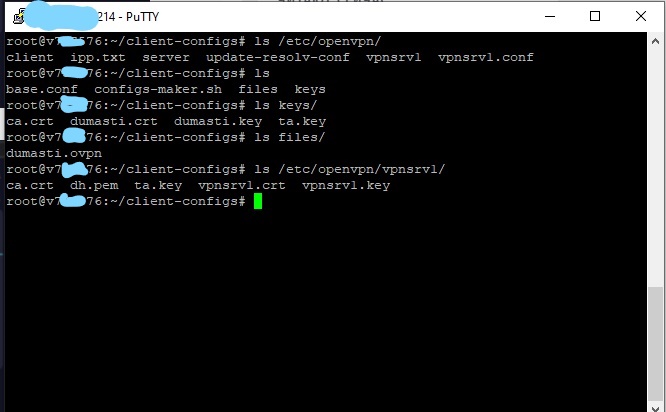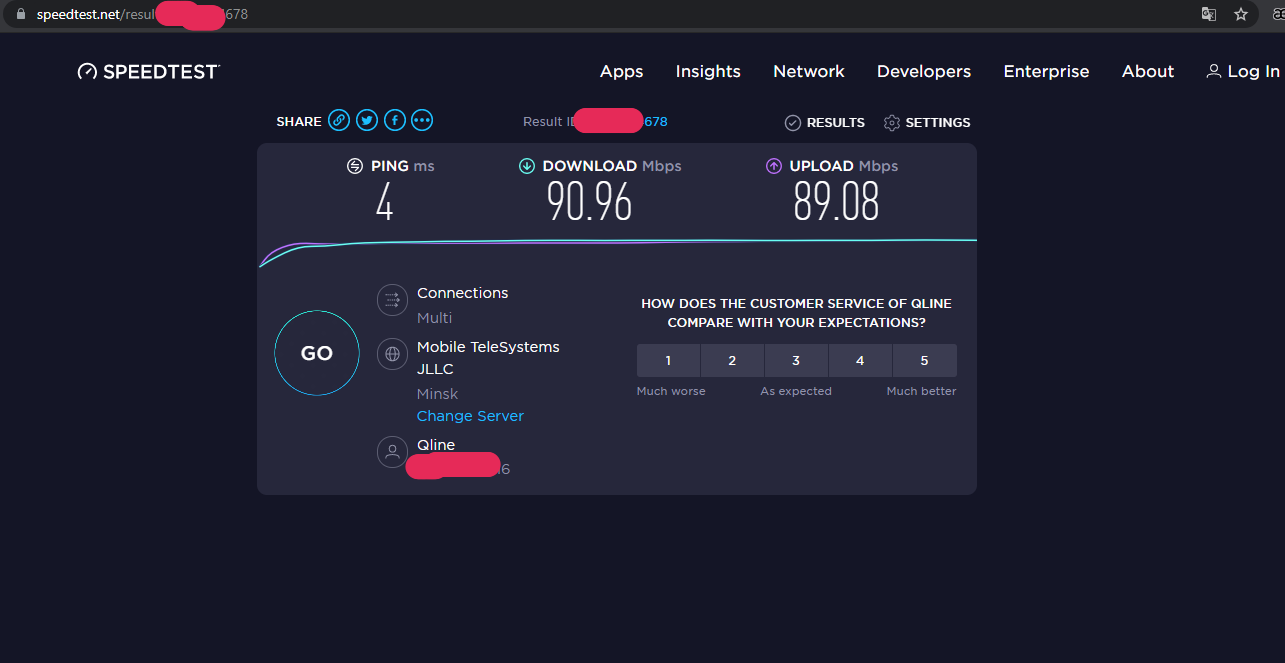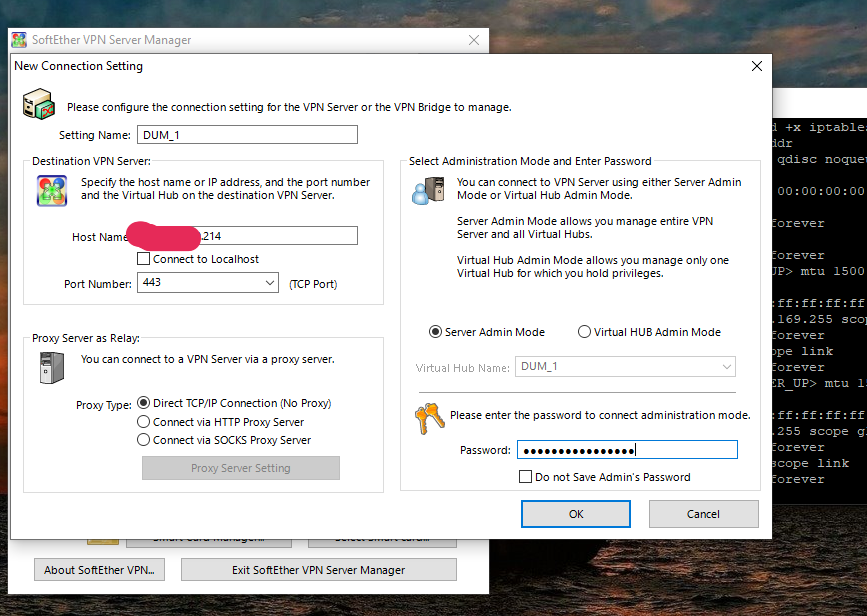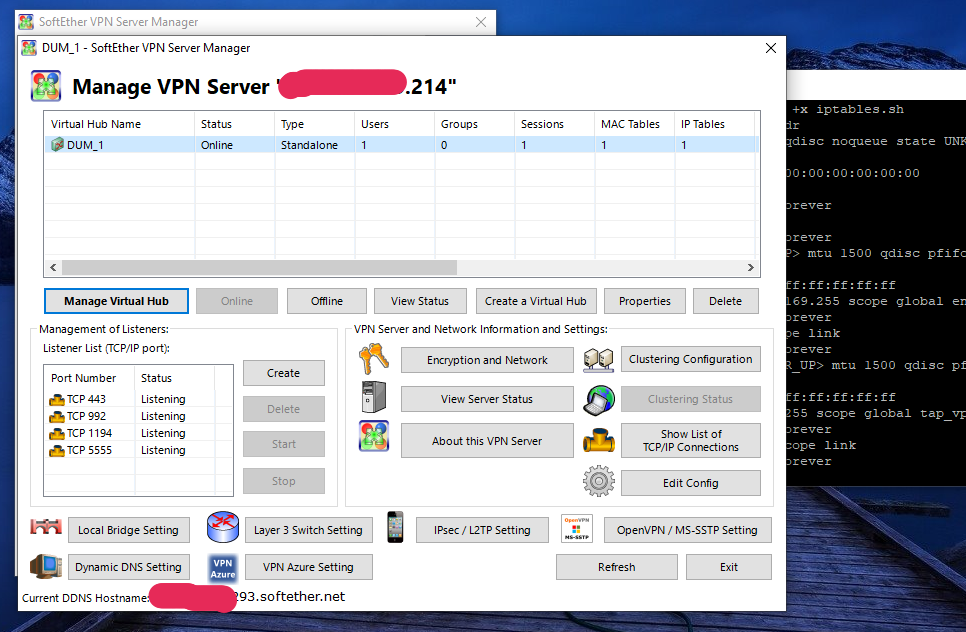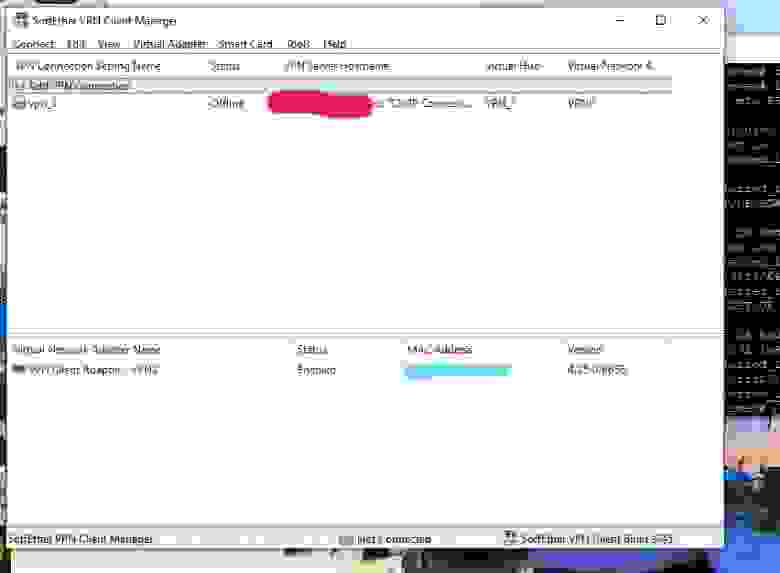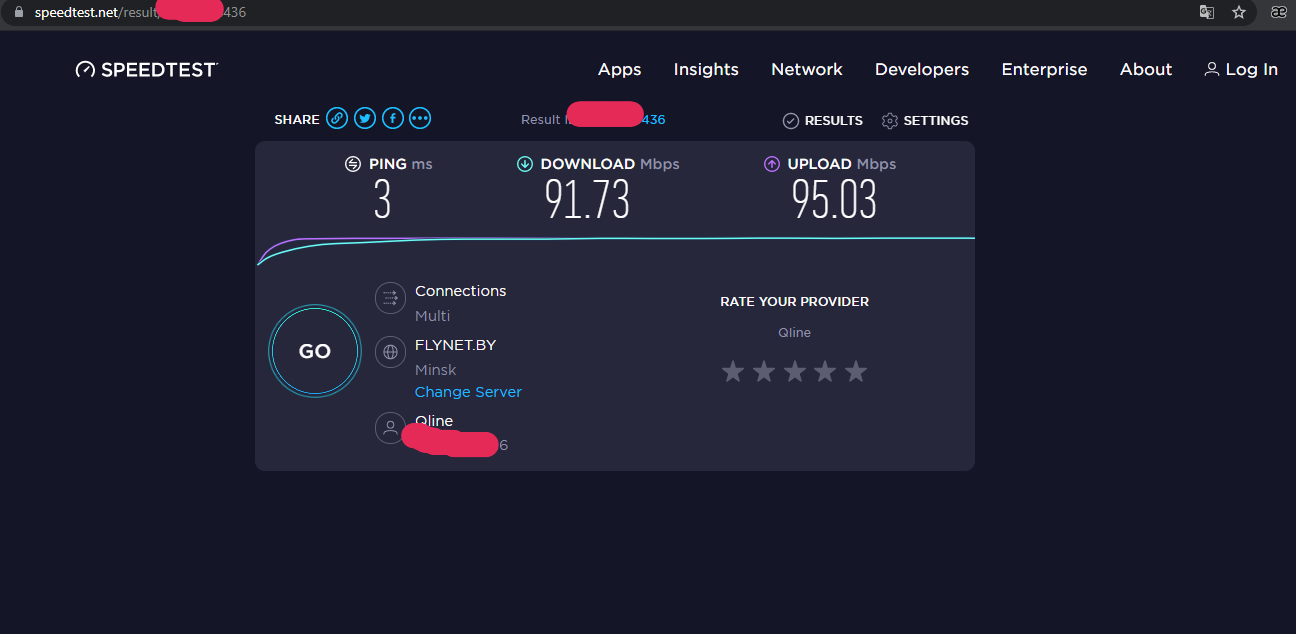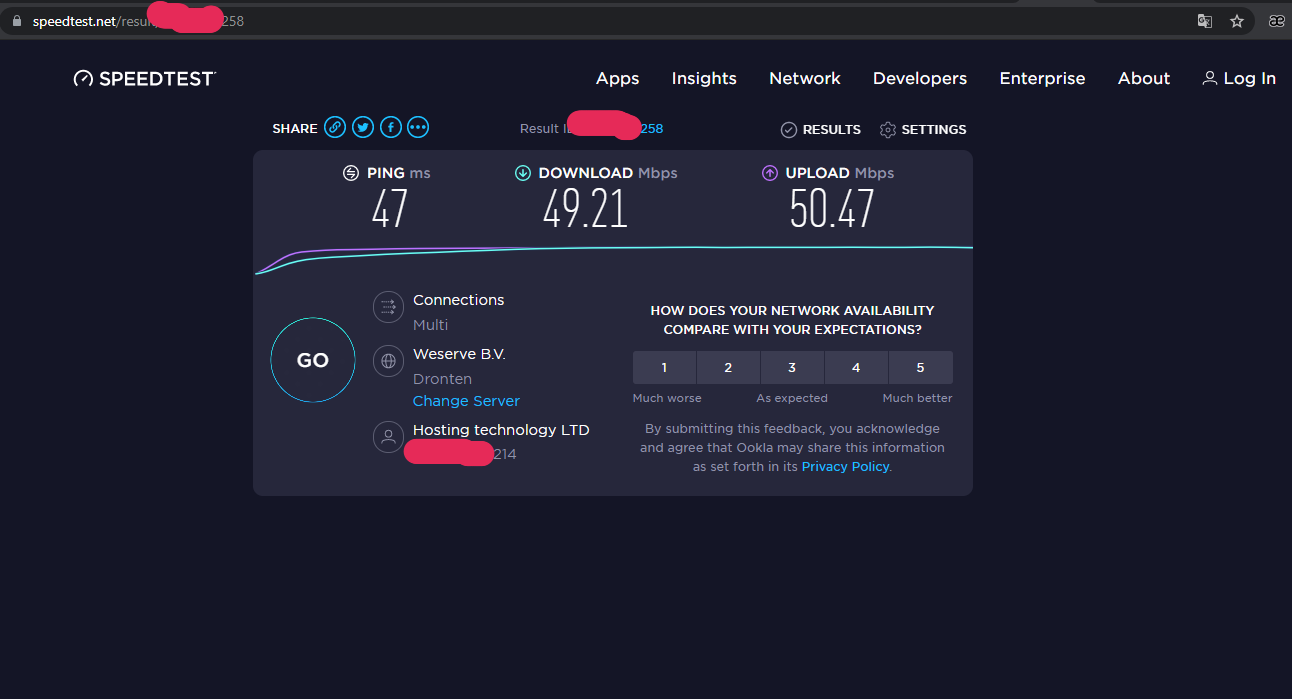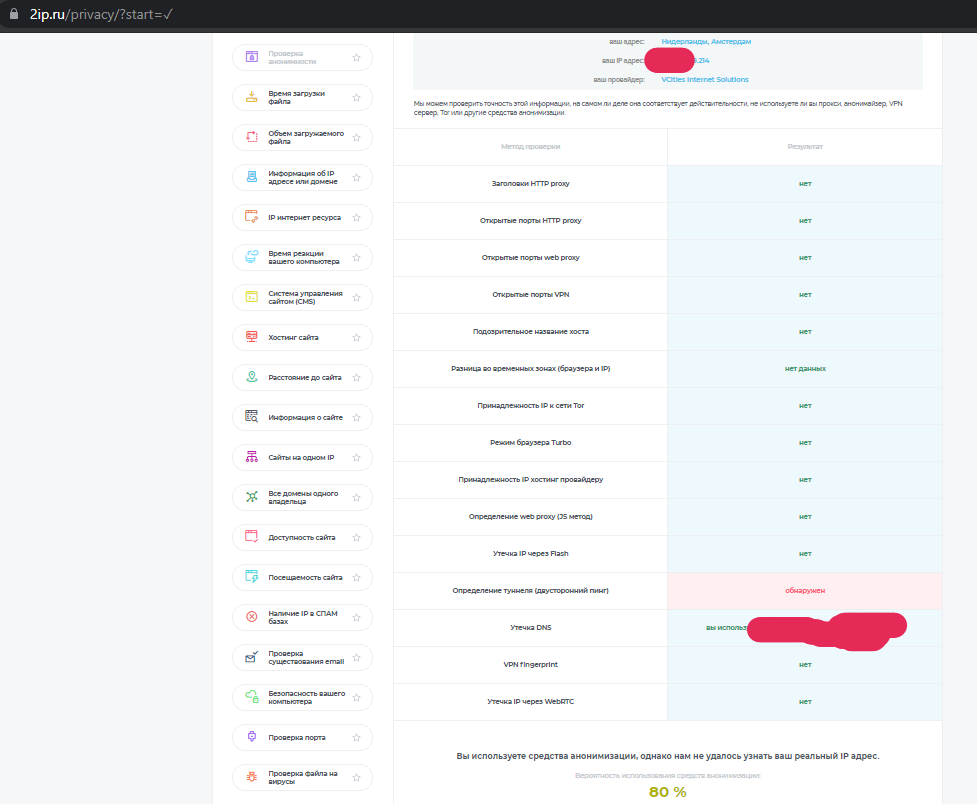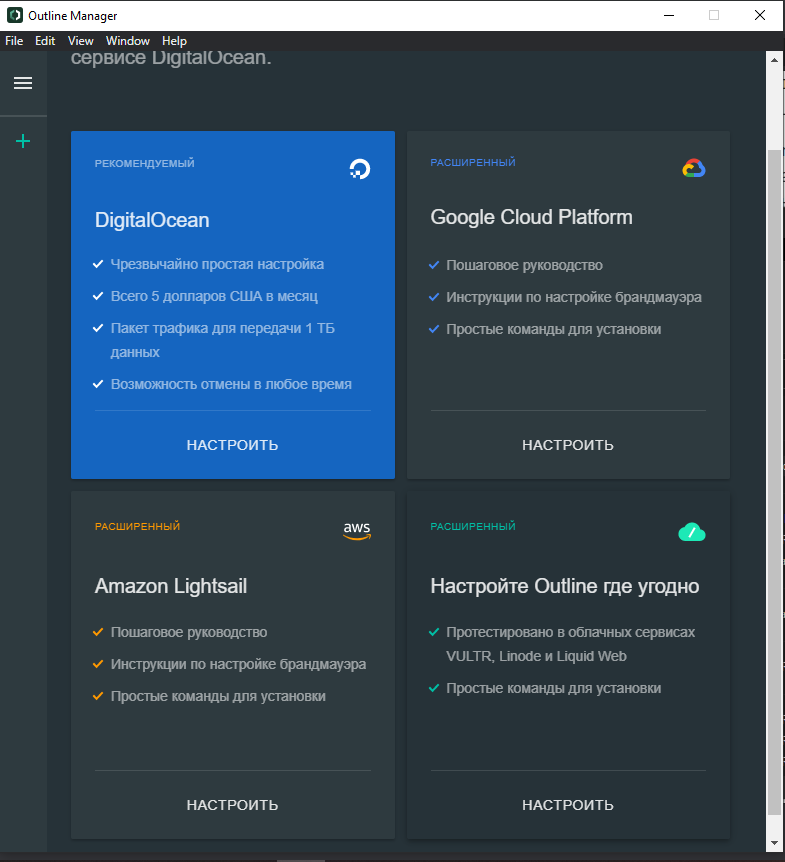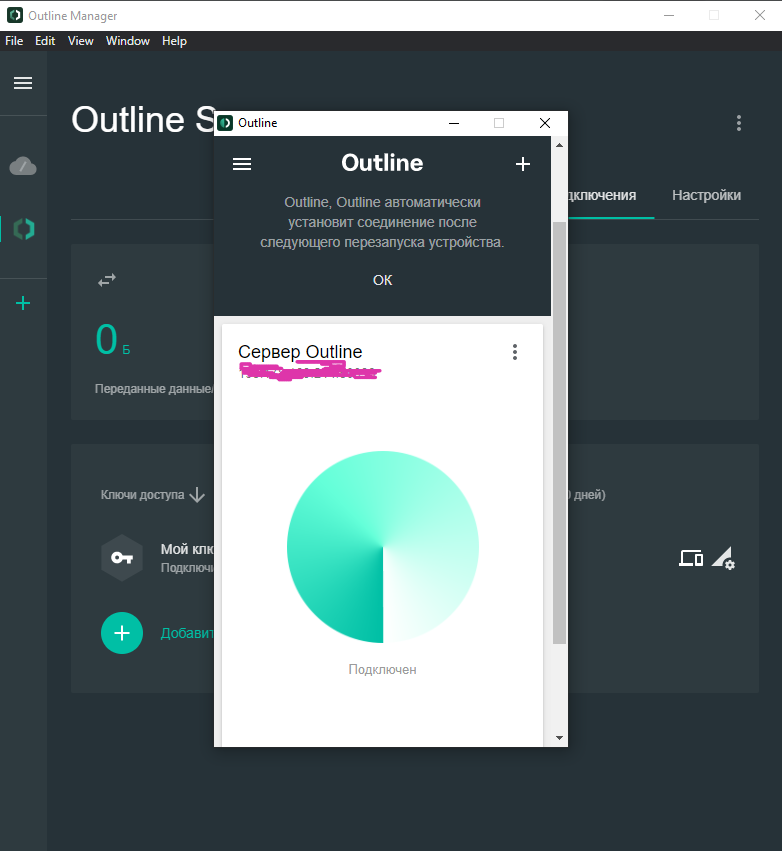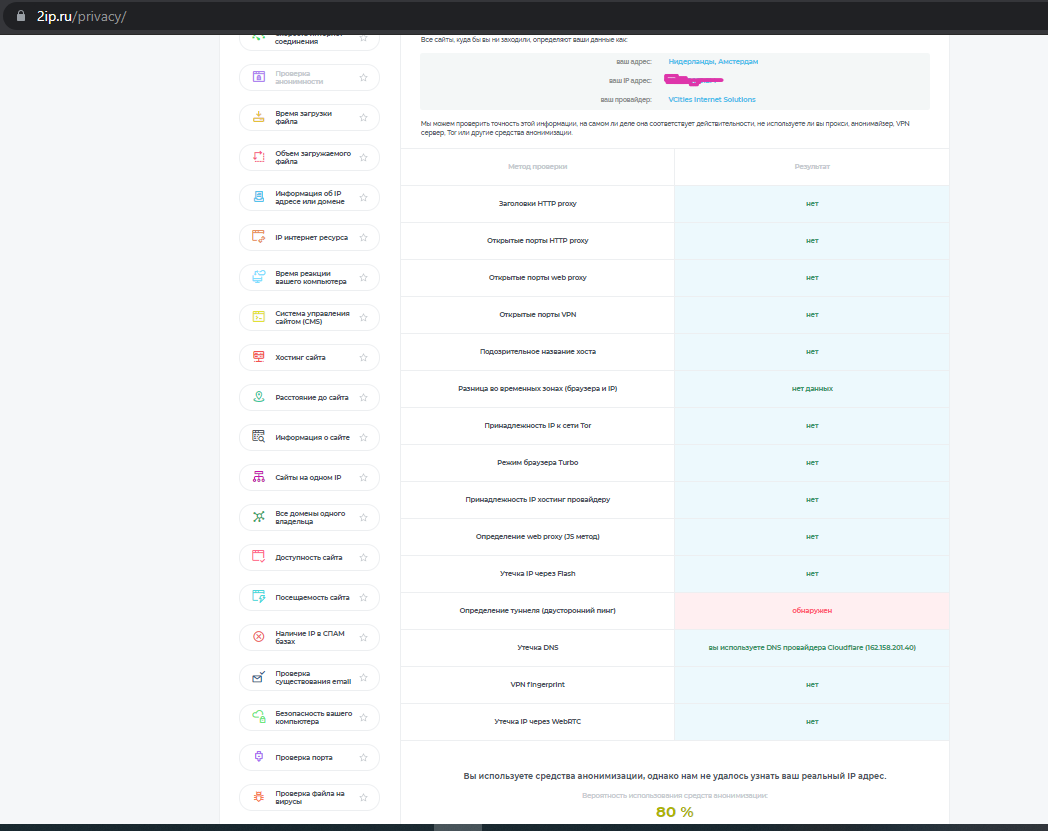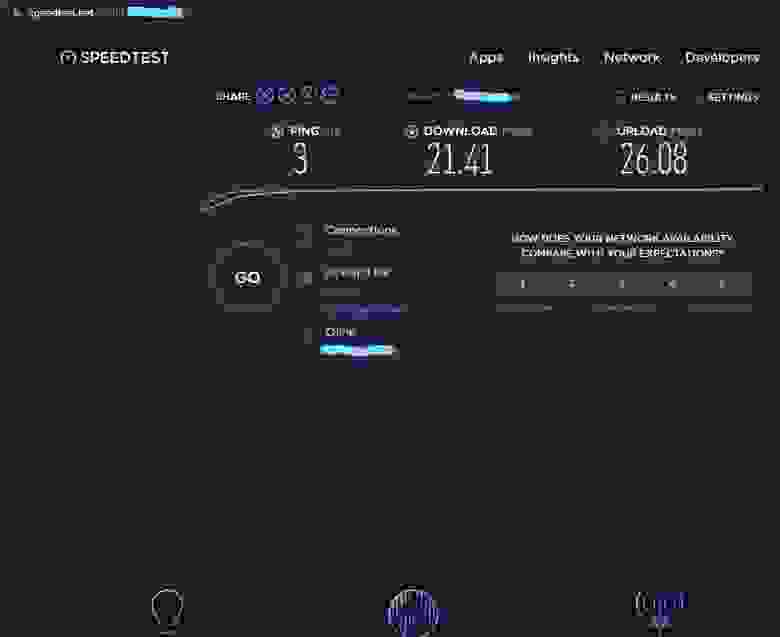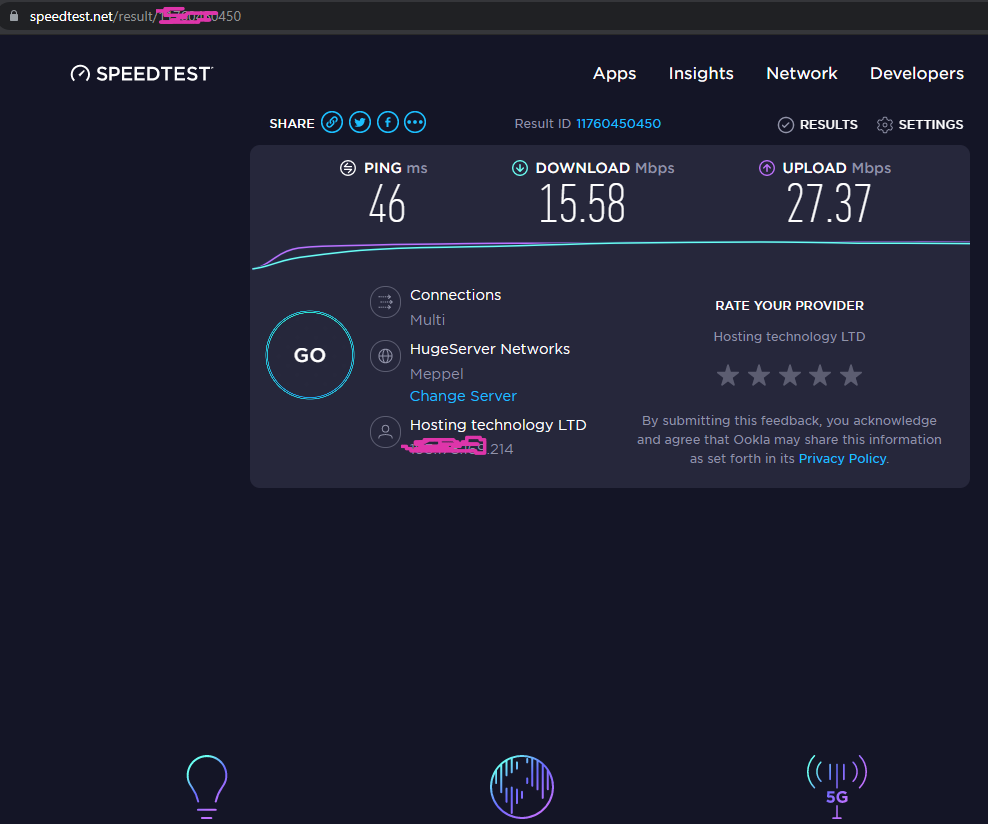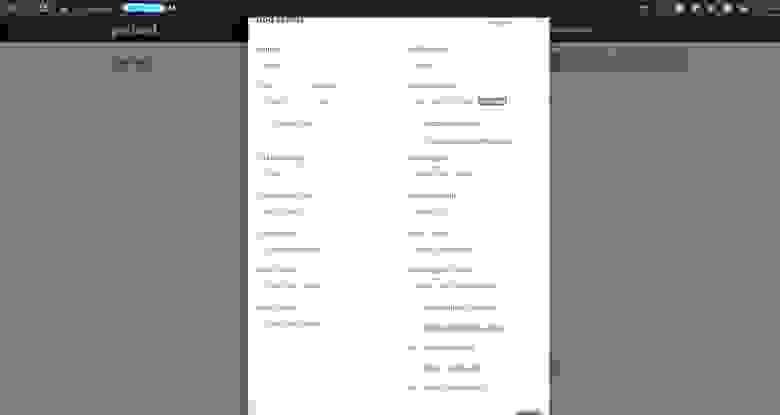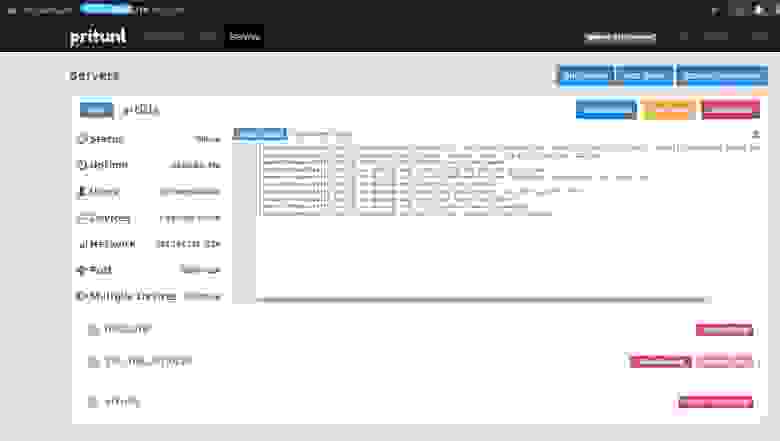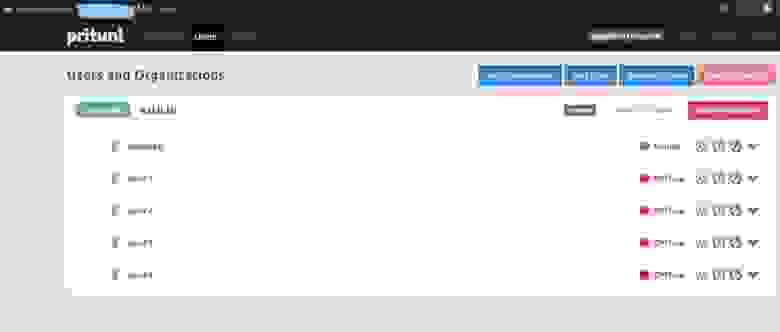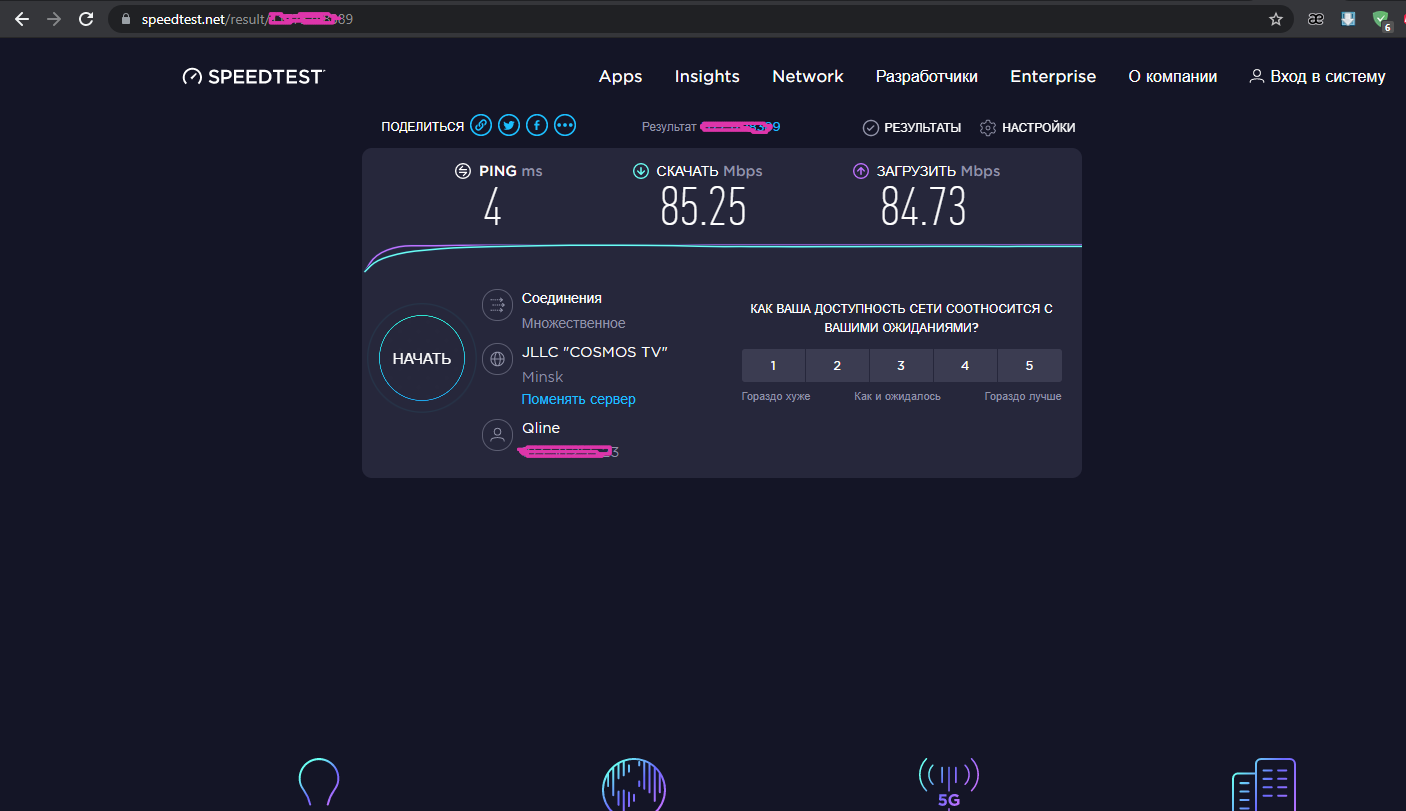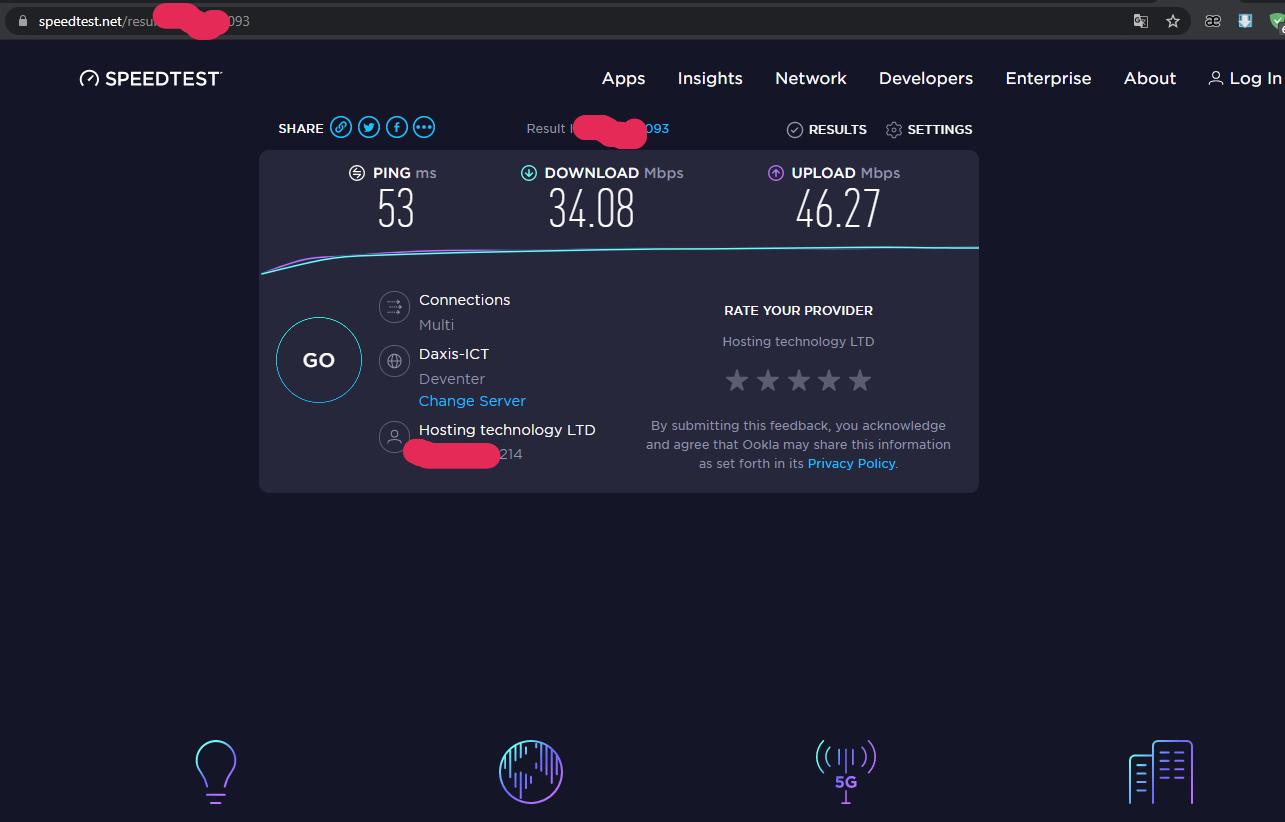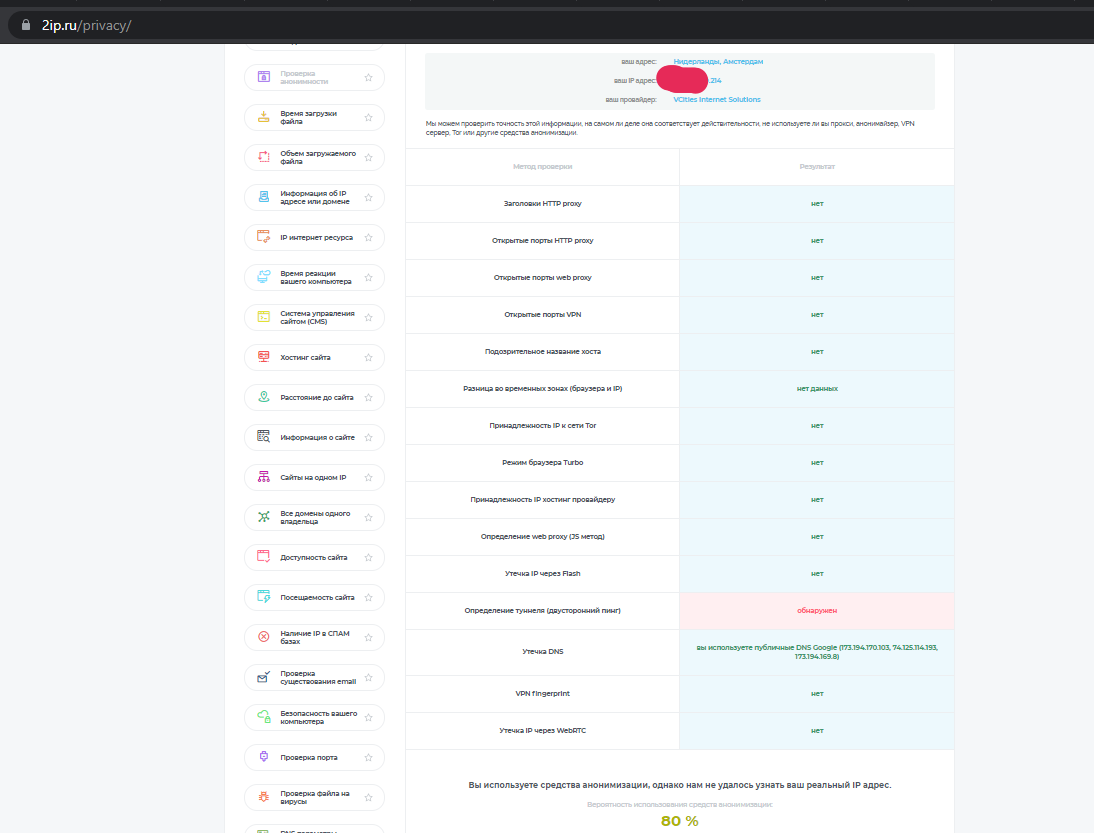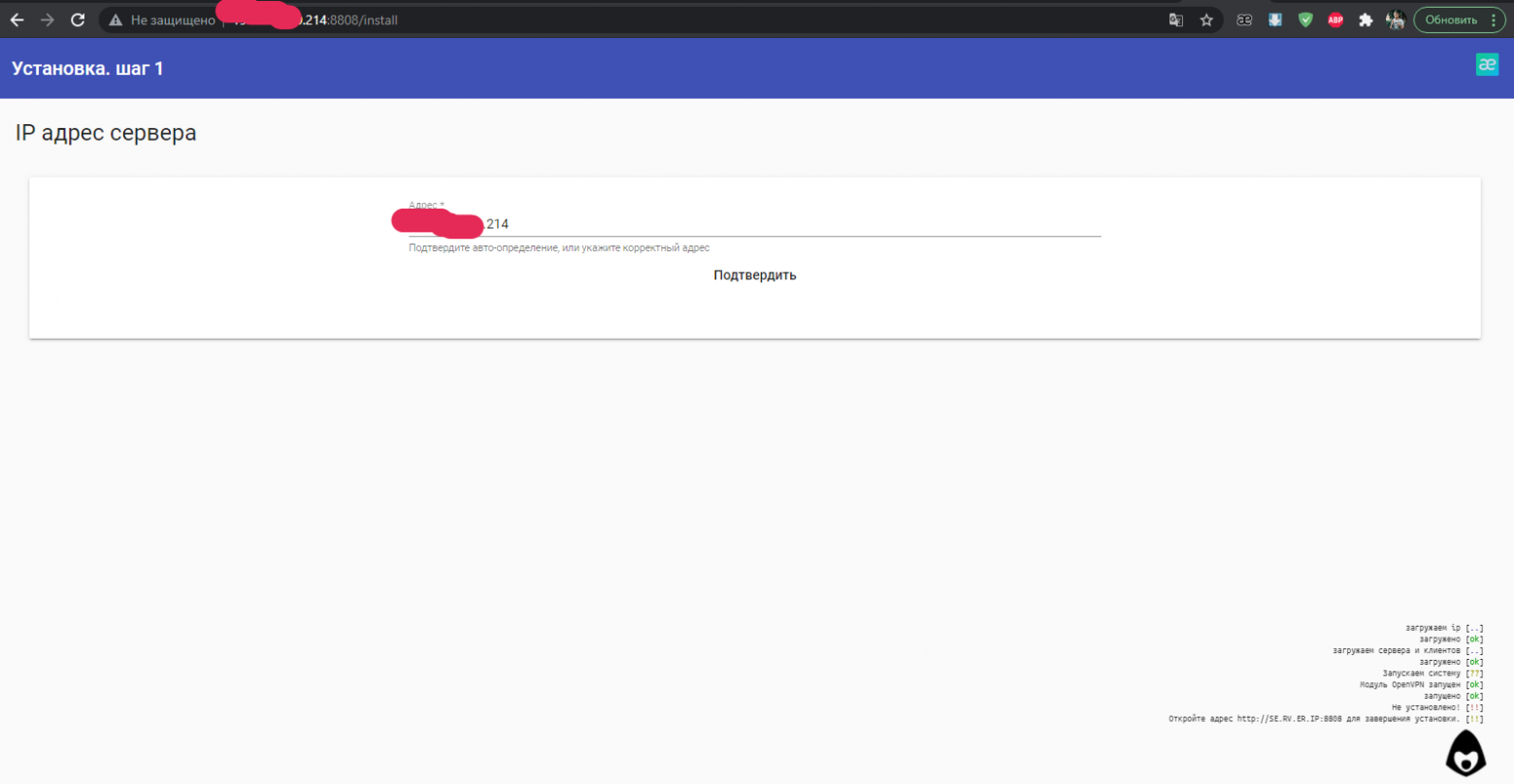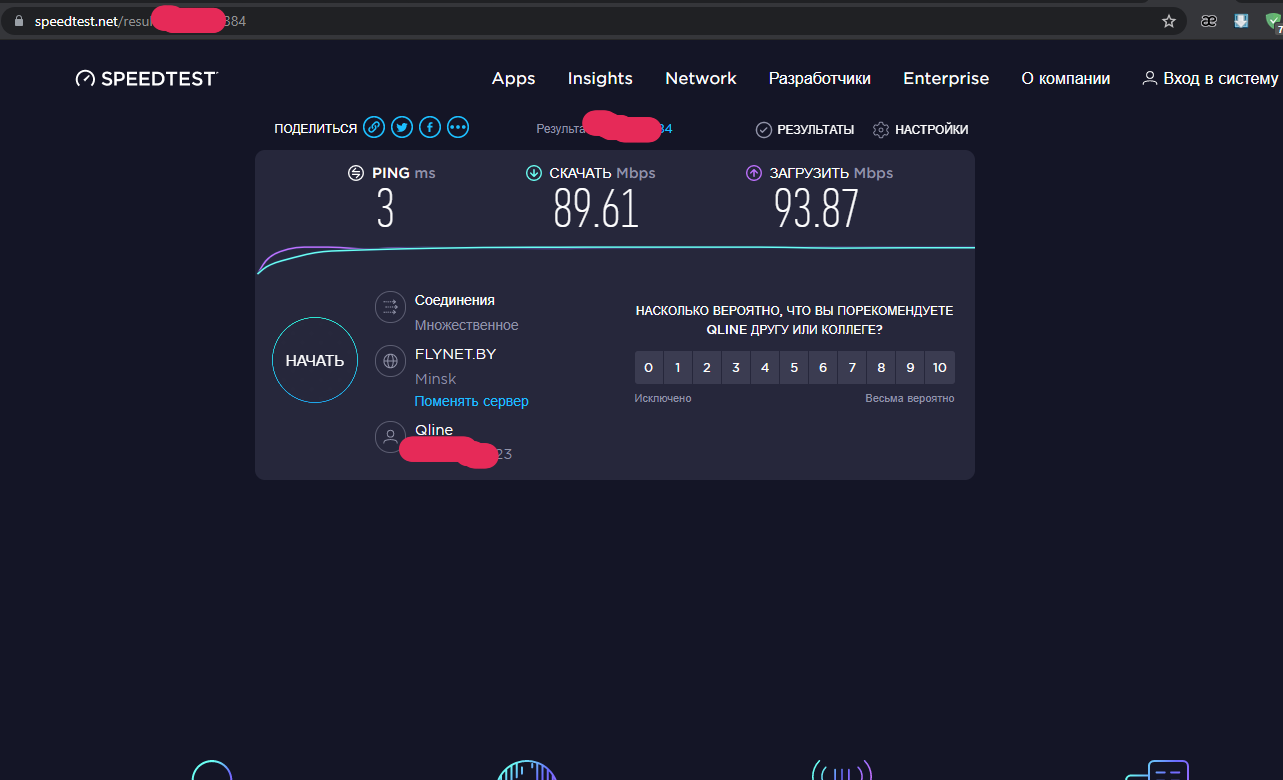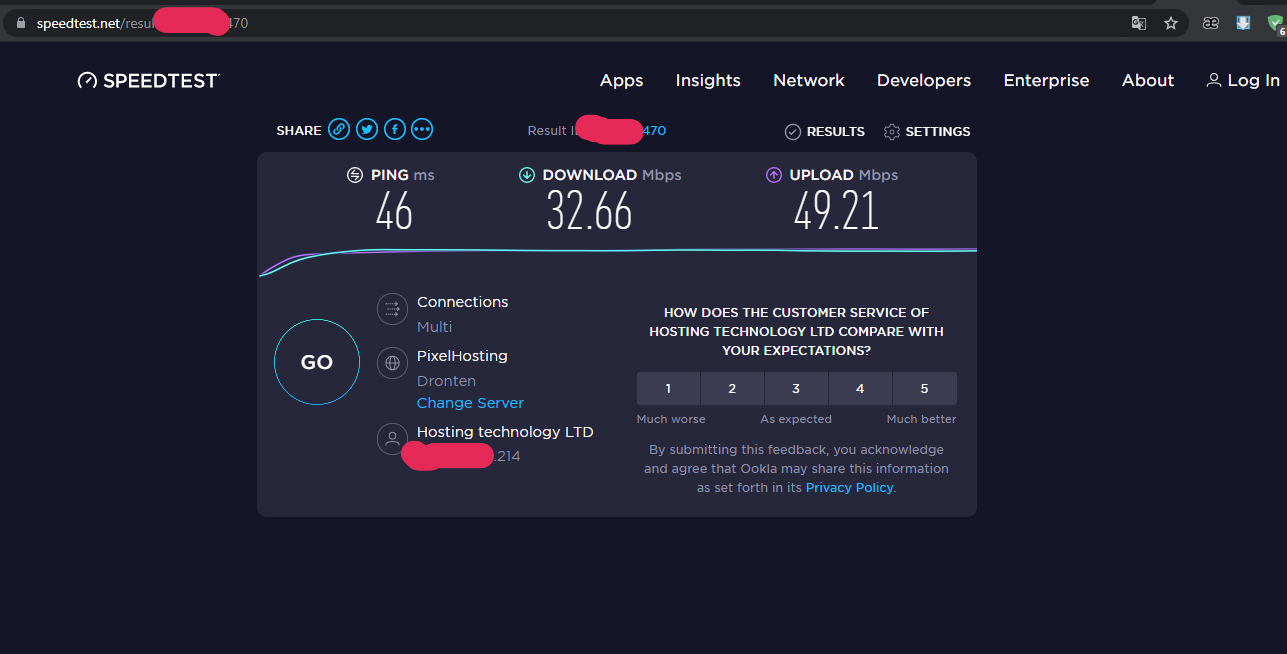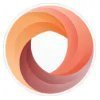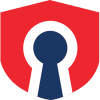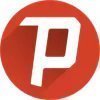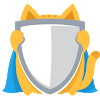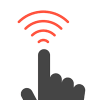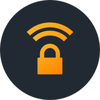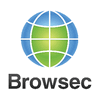Всем приветь!
Последнее время все больше и больше «закручиваются гайки» интернет-свобод и это толкает все большее количество людей на то, чтобы прибегать к разным анонимайзерам и проксимайзерам. Конечно, скрыть свой реальный IP-адрес — это неединственная цель прокси-серверов и VPN-серверов. У них куда больше возможностей и целей. Они позволяют не только скрыть реальный IP, но и шифровать трафик, дабы уберечься от злоумышленников, которые могут его перехватить. Еще одна область применения VPN — это построение сетей для связывания, допустим, двух территориально распределенных компьютеров / офисов. Если вы настраиваете VPN-сервер, то это не значит, что вы хотите скрыть свой реальный IP, можно построить туннель для шифрования трафика, но без сокрытия IP или обхода блокировок.
Сегодня я хочу поговорить о разных VPN’ах: не о тех, которые мы покупаем у какого-либо провайдера VPN, тем более что паранойя и периодически появляющиеся новости о сливах подрывают к ним доверие; а о тех VPN-сервисах, которые мы самостоятельно устанавливаем и настраиваем.
Характеристики сервера: процессор: 2 core x 3.2 GHz, память: 2 ГБ, канал интернета: 500Мбит/с
Характеристики компьютера: процессор: 2 core x 2.4 GHz, память: 8 ГБ, Wi-Fi: 2.4GHz/5GHz, канал интернета: 100Мбит/с
Тут мы рассмотрим 5 VPN-решений:
1. OpenVPN
Об OpenVPN можно говорить много и долго, однако только глухой о нем не слышал, но читал. А посему я сразу перейду к сути.
Настройка OpenVPN несложная, однако одной-двумя командами не отделаться. Помимо настройки OpenVPN-сервера, нужно сгенерировать ключи шифрования не только для пользователей, но и для самого сервера, объединить (но необязательно) клиентские ключи и настройки в один файл .ovpn или .conf (зависит от OS, в которой будет использоваться сертификат) для удобства. Для повышения безопасности Центр сертификации для выпуска ключей лучше делать на отдельном сервере (но это опционально и все можно сделать на одном сервере). Говоря о безопасности ЦС, хочу обратить внимание на двухуровневую иерархию ЦС (тут же можно найти базовую конфигурацию OpenVPN и инструкцию по настройке), для домашнего / личного использования это конечно слишком, но быть может для большего пригодится.
Данный сервис поддается настройке под множество задач и имеет целый арсенал опций и возможностей. Обо всем этом можно прочитать в документации или на просторах Google.
Тут и далее определение туннеля (двусторонний пинг) исправляется запретом на сервере ICMP-трафика к своему VPN-серверу.
Ссылка на сайт и инструкцию по установке.
2. Softether
Данное решение достаточно интересное, гибкое и красивое. В настройке надо немного заморочиться, но если уметь следовать инструкциям при разных «танцах» и найти правильную документацию, то все получится быстро и легко.
Данное решение умеет многое и может закрыть потребности как неискушенного пользователя, так и более требовательных ценителей. Обо всех способностях подробнее можно почитать тут или еще где-нибудь в Google.
Настройка VPN может осуществляться как в терминале Linux, так и через серверное графическое приложение на Windows. После установки на Linux через терминал на локальном компьютере через Softether manager можно подключиться к серверу и администрировать его в GUI. Для подключения клиента нужно его установить на ПК / сервер и подключаться тем способом, который вам больше нравится (OpenVPN, L2TP и др.).
В данном решении есть одна интересная опция, которая меня заинтересовала год назад — это connect via icmp. Объясню ее принцип работы: когда провайдер прибегает к DPI и блокирует трафик, в котором замечен протокол OpenVPN или другой VPN, данная функция маскирует VPN-трафик под icmp-протокол, что позволяет пробиться сквозь блокировку.
Хочу сразу предупредить о том, что есть некоторые подводные камни во время установки, — это проблема при настройке dhcp сервера на Debian, решается она отключением dhcp для IPv6. Также происходит утечка dns, что снижает уровень анонимизации, однако немного потанцевав это исправляется.
Если сравнивать все остальные показатели, то скорость в VPN тут показала наиболее высокую, чем со всеми остальными сервисами.
Ссылка на сайт и инструкцию по установке.
3. Outline
Из всех рассматриваемых сегодня VPN-сервисов этот является наиболее легким в установке. Администрация VPN-сервиса происходит с локального компьютера через приложение Outline Manager, а на удаленном сервере нужно всего лишь ввести одну команду, которую дает Outline Manager. Из сложностей может стать только то, что для работы VPN нужно установить докер. Из всех возможных настроек, которые можно применять, — это индивидуальное ограничение количества трафика для клиента в течение 30 дней.
Outline работает, когда другие VPN заблокированы, и устойчив к изощренным формам цензуры, таким как блокировка на основе сети или блокировка IP. Outline более устойчив, потому что он построен с использованием протокола, который трудно обнаружить и, следовательно, сложнее заблокировать.
За два месяца работы зарекомендовал себя положительно и стабильно.
Ссылка на сайт и инструкцию по установке.
4. Pritunl
С Pritunl у меня давняя дружба, как и с OpenVPN. Собственно, Pritunl является надстройкой OpenVPN. Он имеет очень дружелюбный и понятный веб-интерфейс, через который можно не только отслеживать количество клиентов и статус их подключения, но и настраивать сам VPN-сервер. Если быть точным, то всё администрирование VPN-сервиса происходит в вебе. Данный сервис имеет три тарифа, один из которых бесплатный. С повышением тарифа можно получить дополнительные опции, которые достаточно интересны, но для личного использования бесполезны и с лихвой можно ограничится бесплатным тарифом. Платным тарифом можно воспользоваться бесплатно в тестовом периоде (7 дней), но для этого надо привязать карту. Углубляться во все прелести платной подписки не стану, их можно узнать самостоятельно на сайте или спросить в комментариях. Для использования Pritunl не нужна регистрация.
Сам процесс установки прост. Он займет не более 15 минут, еще 5 минут на создание инфраструктуры и минута на получение и установку сертификата VPN.
Из особенностей хочу отметить то, что без особого труда можно создавать несколько VPN-сервисов на одном сервере. И мы не создаем пользователя для каждого сервиса в отдельности или для всех сервисов сразу, есть возможность решать, сможет ли тот или иной пользователь получать доступ к тому или иному сервису. Для этого есть группы (или organizations), в которых состоят пользователи. И доступ к сервисам разрешается не пользователю, а группе, в которой состоит пользователь.
Ссылка на сайт и инструкцию по установке.
5. VPNFace Lite
С данным VPN-сервисом я познакомился несколько лет назад, и он покорил меня своей простотой и Tor-подключением. На сервере для его установки надо запустить только одну команду и ответить на два интерактивных вопроса, после мы переходим в браузер и в три клика настраиваем админку, которая дает доступ к администрированию веб и сервера (доступ на сервер становится доступен только через админский VPN-сертификат), однако он не анонимизирует трафик, он создает только шифрованный туннель для администраторских нужд. Помимо этого подключения, доступно еще два вида подключения: стандартный и всем привычный VPN, который шифрует и анонимизирует трафик, а второй, DarkVPN, который дает доступ к ресурсам .onion, шифрует трафик, анонимизация происходит посредством постоянно меняющейся точки выхода в сеть, что скрывает не только реальный IP-адрес пользователя, но и IP-адрес VPN-сервера, через который осуществляется выход. Однако все это приносит в жертву скорость интернет-подключения.
Ссылка на сайт и инструкцию по установке.
Не буду навязывать свое мнение, что лучше, а перефразирую старую советскую песню, которую до сих пор можно услышать под Новый год в каждой квартире: «Думайте сами, решайте сами, какой VPN иметь…»
Сервера поднимал тут.
Благодарю за внимание!
Благодарность автора
Благодарю Алексея, Дарью и Владислава за внесенные правки, а также Евгению за помощь в оформлении.
На правах рекламы
AdGuard VPN 2.0.1
Удобный инструмент для интернет-безопасности и защиты конфиденциальности в Сети, включающий безопасный алгоритм шифрования, серверы в 52 странах мира, списки исключений, пинги серверов, чтобы выбрать лучший, совместимость с блокировщиком рекламы AdGuard…
Бесплатная |
Psiphon VPN 3.176 (2023-01-30)
Инструмент обхода цензуры, предназначенный для доступа к открытой сети Интернет, минуя региональные блокировки. Дает возможность получить доступ к любимым сайтам, трансляциям и социальным сетям и защитить данные при подключении к открытым Wi-Fi сетям…
get_app127 472 | Бесплатная |
1.1.1.1 + WARP 2022.10.106.0
Инструмент, который делает использование Интернета более приватным и безопасным, и помогает безопасно подключаться к сети в любое время и в любом месте. Функция WARP VPN предотвращает перехват трафика с ПК, используя шифрование большей части трафика…
get_app23 543 | Бесплатная |
AdGuard VPN 2.0.1
Удобный инструмент для интернет-безопасности и защиты конфиденциальности в Сети, включающий безопасный алгоритм шифрования, серверы в 52 странах мира, списки исключений, пинги серверов, чтобы выбрать лучший, совместимость с блокировщиком рекламы AdGuard…
get_app98 795 | Бесплатная |
Tor Browser 12.0.2
Предоставляет надежную защиту персональной информации и конфиденциальности, которая осуществляется за счёт маршрутизации сетевого трафика по распределённой сети серверов запущенных добровольцами со всего мира. Препятствует отслеживанию интернет-соединение…
get_app584 326 | Бесплатная |
Planet VPN 1.4.05.01
Бесплатный VPN с возможностями, функционалом и защищенностью на уровне топовых платных конкурентов. Можно использовать Премиум-пакет, чтобы получить доступ к большему количеству серверов в более чем 50 странах мира и насладиться другими преимуществами…
get_app49 142 | Бесплатная |
Radmin VPN 1.3.4568.3
Простой в использовании VPN-клиент для решения практически любых задач, с помощью которого можно быстро и легко объединить удаленные ПК в одну виртуальную сеть. Приложение надежно защищает все передаваемые данные и отличается высокой скоростью работы…
get_app81 623 | Бесплатная |
Hoxx VPN Proxy 3.11.17 для Google Chrome, Firefox
Бесплатное дополнение для Chrome и Firefox, которое позволяет получить доступ к сайтам, запрещенным в вашем регионе, изменять фактическое местоположение с помощью смены IP-адреса и защищать персональные данные пользователя во время работы в сети Интернет…
get_app7 585 | Бесплатная |
AdGuard VPN 1.3.36 для Google Chrome
Простое в использовании браузерное расширение для Google Chrome, которое предназначено для обхода региональных блокировок сайтов, обеспечения сохранности персональных данных, защиты от фишинга и пр. Имеется интеграция с другими программами разработчика…
get_app5 279 | Бесплатная |
ProtonVPN 2.3.1
Бесплатный и удобный VPN-сервис, предлагающий высокоскоростную глобальную сеть, использующую множество серверов по всему миру, которые доступны для подключения в один клик. Сохраняйте конфиденциальность истории просмотров. Есть доступ к анонимной сети Tor…
get_app37 277 | Бесплатная |
Windscribe 2.5.17
Удобное решение, которое представляет собой набор инструментов, которые работают вместе блокируя рекламные трекеры (следящие cookie) и веб маяки, восстанавливают доступ к заблокированному контенту и помогают вам защитить конфиденциальность в Интернете…
get_app113 617 | Бесплатная |
Windscribe 3.4.6 для Google Chrome, Firefox
Плагин для браузеров Google Chrome, Firefox и Opera, который представляет прстой, удобный в работе и безопасный VPN-сервис. Присутствует AES-256 шифрование трафика, блокировка рекламы, рекламных трекеров и систем мониторинга веб-сайтов за посетителями…
get_app13 378 | Бесплатная |
TunnelBear VPN 3.4.2 для Google Chrome, Mozilla Firefox
Простой использования и быстрый в работе плагин для Google Chrome и Opera, с помощью которого можно быстро и легко скрыть от посторонних ваше реальное местоположение, защитить личные данные и обходить различные блокировки и ограничения в сети Интернет…
get_app9 390 | Бесплатная |
TunnelBear 4.6.2.0
TunnelBear — кроссплатформенный VPN-клиент, который позволяет безопасно серфить в Интернете, скрывать от посторонних глаз конфиденциальные данные и получать доступ к запрещенным в Вашей стране сайтам…
get_app71 030 | Условно-бесплатная |
XX-Net 4.14.4
Бесплатная и постая в использовании утилита, благодаря которой можно получать доступ к информации, по разным причинам заблокированной в вашей стране. Программа поддерживает подключение через сканирование IP и другие каналы, поддерживает шифрование HTTPS…
get_app7 711 | Бесплатная |
ChrisPC Free VPN Connection 3.11.17
Удобная программа, позволяющая получить доступ к сайтам, видео на YouTube, социальным сетям и прочему контенту, который по ряду причин может быть заблокирован в вашей стране заблокирован. Доступно более 90 бесплатными VPN серверами из США, Великобритании…
get_app13 594 | Бесплатная |
Official OpenVPN Connect client program
This is the official OpenVPN Connect client software for Windows workstation platforms developed and maintained by OpenVPN Inc. This is the recommended client program for the OpenVPN Access Server to enable VPN for Windows. The latest version of OpenVPN for Windows is available on our website.
If you have an OpenVPN Access Server, it is recommended to download the OpenVPN Connect client software directly from your own Access Server, as it will then come pre configured for use for VPN for Windows. The version available here contains no configuration to make a connection, although it can be used to update an existing installation and retain settings.
Download OpenVPN Connect v3
sha256 signature: 6e964b3a5e26d40eb8b13c173df7908426babfc04f8d34dce06f9ace84185f0f
For Windows 7, 8, 10, and 11.
A 32 bits version is also available:
Download OpenVPN Connect v3 for 32 bits
sha256 signature: fde2349e4ce8e07dd82d7f23c8a17643ed71bd91e74fa64383a85c217244c9a8
Previous generation OpenVPN Connect V2 is available here:
Download OpenVPN Connect v2.7.1
sha256 signature: f65dd0ea784dd63632be64f89b1f83d51c199fd7319888883780cb9e975c325a
For Windows 7, 8, and 10.
The Interface
Our latest line of OpenVPN for Windows (OpenVPN Connect) software available for the major platforms features a new and improved user interface, making the experience of installing and using the OpenVPN for Windows software a snap. With an easy to use import feature you can import profiles straight from your OpenVPN Access Server or just import a saved profile from disk.
Frequently Asked Questions
Yes, you may continue to use both v2 and v3 on the same connect device and import the profiles desired into each. If you like, you can run either one or both.
No, the client cannot connect to multiple servers at once. It does support multiple connection profiles, giving you the option to switch easily from one server to the next, but you can only be connected to one at a time. This is by design, to prevent unexpected traffic paths when connecting to multiple VPN servers at the same time. If you are a system administrator and you require a complex setup where multiple connections are active at the same time, there is the option to use the open source community OpenVPN client software available from our website.
The OpenVPN client v1 was called “OpenVPN Desktop Client” and is no longer available. It is also not safe to use this anymore as it hasn’t been maintained for many years. It was replaced with the OpenVPN client v2. The OpenVPN client v2 is called “OpenVPN Connect Client” and has been in use for many years. It is still available from our website. You can download it from the direct link new the top of this page. The OpenVPN client v3 is called “OpenVPN Connect” and is the latest generation of our software. You can download it with the link above. It is also offered in the OpenVPN Access Server client web interface itself.
This is the official OpenVPN Connect software for Windows workstation platforms developed and maintained by OpenVPN Inc. This is the recommended client program for the OpenVPN Access Server. The latest versions are available on our website. If you have an OpenVPN Access Server, you can download the OpenVPN Connect client software directly from your own Access Server, and it will then come pre-configured for use. The version available here contains no configuration to make a connection, although it can be used to update an existing installation and retain settings.
- Download the MSI file
- Open and start the setup wizard.
- Give permissions to install on your Windows OS.
- Complete the OpenVPN Connect Setup Wizard.
- The OpenVPN logo displays in your tray (bottom right) with DISCONNECTED status.
- Click on the icon to start the Onboarding Tour.
- Review how to import a profile from a server by entering the Access Server Hostname and credentials or uploading a profile from your computer.
- Agree to the data collection use and retention policies after reviewing them.
- Import a profile, either from the server or from file.
- Navigate to your OpenVPN Access Server client web interface.
- Login with your credentials.
- Select ‘OpenVPN Connect for Windows’.
- Wait until the download completes, and then open it (specifics vary depending on your browser).
- Click Run to start the installation process.
- Click Yes to approve the privilege escalation request.
- Wait until the installation process completes.
- In the system tray, the OpenVPN Connect Client is now ready for use.
- From the OpenVPN Connect UI, choose “Import from Server”.
- Enter your Access Server Hostname, Title, Port (optional), and your credentials—username and password.
- Click Add.
- If you choose to Import autologin profile, it is less secure, but you won’t need to re-enter credentials.
- Choose “Import from File”.
- Drag and drop a .OVPN file or click on Browse to navigate to the location on your computer.
- The message displays that the profile is successfully imported and displays the hostname and the title. You can change the title if desired.
- Click on Add to complete the import.
Layer 2 bridging (TAP) is no longer supported. Switch over to TUN Mode to resolve this issue.
OpenVPN Access Server starts with a self-signed certificate. With this, you will receive warnings from your web browser about the site not being secure as well as a certificate error when importing a profile with the Connect Client. You can simply override the warnings or add an exception for your web browser. To resolve this, you can set up a DNS host name that resolves to the public address of your Access Server and install a valid SSL certificate that corresponds to that DNS host name. Going forward, you would use that hostname to access your server instead of the IP address. This is also the recommended method as validated SSL certificates can only ever function with a valid public DNS hostname.
Your Access Server Hostname is the address at which your Access Server can be reached. For example it could be https://vpn.yourcompany.com/. If a DNS hostname is not set up, it is also possible to specify the IP address where your Access Server. For example: https://55.193.55.55 Your credentials are your username and password. You may need to get that information from your Access Server administrator if you don’t know it.
Title is the name for the profile. It is automatically defined as the username with the hostname or IP address(example: user1@hostname). It differentiates between multiple profiles. You can define it manually as well. The title can be anything you want just so you can see which profile is which.
Choosing this option allows you to import an autologin profile with the address and credentials for your Access Server, then simply start the connection with the tap of a button. You would not need to re-enter credentials each time you connect. The autoprofile itself contains an embedded secure certificate that identifies and authorizes your connection automatically. It is an optional setting on the OpenVPN Access Server that the administrator of the server can choose to make available to you. If you find you cannot import the autologin profile, your administrator may not have allowed autologin through user permissions.
During investigation of a vulnerability called VORACLE, it was found that using compression to make the data that goes through the VPN tunnel smaller, and thus faster, has an adverse effect on security. To learn more about this see our security notification on our website regarding the VORACLE attack vulnerability. In order to protect our customers, we are disabling compression by default. Some servers of the open source variety can be configured in such a way that the client must do compression, or else the client may not connect successfully. In such a case, you should get the server updated to disable compression. But we understand that this is not always possible, and you may need to be able to connect to such a server. In that event you can go into the settings and re-enable compression.
- OpenVPN Connect v3 supports Windows 7, Windows 8, Windows 10, and Windows 11.
- OpenVPN Connect v2 supports Windows Vista, Windows 7, Windows 8, and Windows 10.
- For Windows XP, you’ll need to get an open source client from the Open Source Community.
Downloading and installing
Release Notes v3
Release date: 22 March 2022
- OpenSSL updated to 1.1.1n (to address CVE-2022-0778)
- Minor change for Web Authentication in a system browser
Release date: 9 March 2022
- Added import using Web Authentication in system browser
- Added reporting of UUID device identifier as UV_UUID parameter
Release date: 16 December 2021
- Resolved a bug when importing OpenVPN Cloud profiles
Release date: 17 November 2021
- Changed Web Auth flow to use external browser for authentication
Release date: 7 October 2021
- Updated OpenSSL library to 1.1.1l version
- Added support of local DNS resolvers
- Added Device ID on Settings page
- Added Confirmation Dialogs setting
- Fixed UI issues on Windows 11
- Various bug fixes and improvements
Release date: 23 June 2021
- Resolved a security issue related to OpenSSL configuration (CVE-2021-3613) reported by Xavier Danest
Release date: 3 June 2021
- Added command line interface. Refer to Command Line functionality for OpenVPN Connect.
- Added support for PKCS11 hardware tokens. Refer to Support of #PKCS11 physical tokens for OpenVPN Connect.
- Updated OpenVPN 3 library to 3.6.2 version.
- Added captive portal detection.
- Added network loss detection.
- Added new functionality for software updates.
- Replaced reconnect on reboot setting with launch options
- Added external certificates on Windows 7.
- Added an Advanced Settings section.
- Added colorful tray icons to show connection status.
- Removed the «force AES-CBC cipher» legacy compatibility option.
- Various bug fixes and UX improvements.
Release date: 25 February 2021
- Added support for deep linking and web authentication using system web browser
- Removed optional wintun driver support
Release date: 30 October 2020
- Minor changes for Web Auth flow
- Added reporting UV_APP_VER values to the VPN server
- Implemented a new way of profile bundling (distribution of MSI and profile as separate files)
- Fixed an issue where an OpenVPN server could not be reached if it was not reachable through the default gateway
- Fixed an issue where a large amount of routes pushed to the VPN client would cause the client to fail
- Fixed issues with the display of the application version
Release date: 26 August, 2020
- Added reporting UV_ASCLI_VER and UV_PLAT_REL values to the VPN server
- Fixed not prompting user for certificate approval under certain conditions
- Updated Wintun driver to v0.8.1 that contains a patch for a driver update issue
- Added installer routine that ensures presence of a particular Windows hotfix on Windows 7 machines (KB2921916)
Release date: 13 July, 2020
- This is now a stable release and no longer considered beta software
- As part of the transition from Mbed TLS to OpenSSL the list of negotiable TLS cipher suites no longer includes weak cipher suites that lack forward secrecy support (DH/ECDH)
- Switchover from Mbed TLS library to OpenSSL library
- Support of TLS 1.3 version
- Support signing with RSA-PSS signatures during TLS handshake
- Update of OpenVPN3 library to OpenVPN core 3.5.6 version
- Optional WinTun driver is available during installation
- Implemented possibility to run VPN connection as system service
- Improved stability and performance
- Updated MbedTLS to 2.7.13 to resolve a security issue (CVE-2019-18222)
- Fixed a failure of installation process on some operating systems with non-English localization
- Implemented a fix for a security issue related to the location of installation files (CVE-2020-9442)
- New profile import flow with WebAuth support
- Added EULA license during installation
- Added .ovpn file association
- Added possibility to connect without external certificate when the client certificate is not required
- Fixed connection with DUO authentication service
- Fixed connection via server-locked profile with 2FA
- Fixed proxy basic authentication
- Fixed issue with long client-side scripts
- Fixed issue with unquoted path privilege escalation reported by Yogesh Prasad (CVE-2014-5455)
- New unified UI with 2 color scheme options
- Dropped support of MD5 algorithm
- Disabled tunnel compression by default (could be enabled back in the app settings)
- Ability to add proxies for connection from within the app
- Ability to manage external certificates directly from within the app (except in Windows 7 for the moment)
- Separate screen with extended statistics of connection session
- Log File with options to pause/resume, clear and save logs for sharing
- Plenty of other settings like reconnect on reboot, seamless tunnel, IP/TLS versions etc.
- Ability to create connect and disconnect shortcuts.
Release Notes v2
Release date: October 22, 2020
- Added support for tls-crypt (v1 and v2)
Release date: May 27, 2020
- Resolved an issue where DNS records were not being deleted properly in some rare cases.
Release date: April 29, 2020
- Resolved some issues on Windows with driver signing.
Release date: April 15, 2020
- Added multi-factor support for the dynamic challenge/response model.
- Updated TAP driver to latest version and signed with latest driver signing certificate.
- Updated MbedTLS to 2.7.13 to resolve a security issue (CVE-2019-18222)
- Improved round-robin DNS server exclusion route handling.
- Resolved a problem where ’empty credentials’ error could occur.
- Resolved some various other minor stability issues.
Release date: January 22, 2020
- Resolved an issue where DNS records were not being deleted properly in some rare cases.
- Resolved a problem with saving connection profiles when using a Windows username that contains non-latin characters.
Release date: March 11, 2019
- Signed this build with a new software publisher EV certificate valid until 23-2-2022, as the old certificate had expired.
- Resolved a problem where reconnect would fail on a round-robin DNS hostname as server address in combination with full-tunnel redirection.
Release date: December 11, 2018
- Added DHCP option PROXY_AUTO_CONFIG_URL capability for proxy auto configuration (PAC) in the operating system. It is now possible to do for example:
- push “dhcp-option PROXY_AUTO_CONFIG_URL (url to proxy PAC settings file)»
- DNS default suffix pushed by the VPN server should now have priority when the client already had a DNS default suffix set locally.
Release date: April 18, 2018
- Fixed launch issue on some older Windows platforms when Microsoft Visual C++ redistributable wasn’t present
- Fixed and improved platform and client version reporting to the server
Release date: March 22, 2018
- mbedTLS: fix incompatibility with PKI created by OpenSSL 1.1
- mbedTLS: add support for ECDSA
- mbedTLS: updated to fix CVE-2018-0487 vulnerability.
- Issue OpenVPN client showing ‘no VPN servers’ when a connection profile with an excessively long server host name was loaded is now fixed.
- TLS key refresh (TLS soft reset) connection interruption when using –opt-verify is now fixed.
3.4
Vilny NET
Vilny NET — это специальная программа, которая может потребоваться жителям из Украины.
- 60
- 1
- 2
- 3
- 4
- 5
3.5
hide.me VPN
Идеальное решение для всех пользователей, которые не могут получить полный доступ к любимым сайтам из-за ограничений провайдера — VPN-подключение.
- 80
- 1
- 2
- 3
- 4
- 5
5
Seed4Me
Seed4Me – продвинутый десктопный VPN-клиент, благодаря которому можно обходить блокировки во всемирной паутине и не волноваться за свою безопасность.
- 100
- 1
- 2
- 3
- 4
- 5
3
Hide My Ass
Эта программа является десктопной версией клиента от одноименного сервиса VPN, рассчитанного на операционную систему Windows. С помощью этой программы возможно подключение к частной виртуальной сети,
- 60
- 1
- 2
- 3
- 4
- 5
4
F-Secure VPN
F-Secure VPN — это VPN, обладающий всеми современными технологиями. Кроме функции подключения к виртуальной сети, является «защитником» от часто встречающихся угроз в интернете.
- 80
- 1
- 2
- 3
- 4
- 5
2.9
VPN Unlimited
С помощью этой программы пользователь получает возможность подключаться к виртуальной сети, в которой главное преимущество – очень широкая география в моменте выбора серверов для подключения.
- 60
- 1
- 2
- 3
- 4
- 5
3.2
NordVPN
Это приложение, принадлежащее известнейшему западному VPN – сервису. Здесь очень удобная панель для управления приложением, в которой легко можно выбрать сервер одной из десятка стран.
- 60
- 1
- 2
- 3
- 4
- 5
3
Express VPN
Express VPN — это специальное приложение, которое позволяет получить доступ к технологии защиты VPN.
- 60
- 1
- 2
- 3
- 4
- 5
2.8
OpenVPN
Эта программа является многофункциональным SSLVPN клиентом. С его помощью можно произвести импортирование готовых конфигураций на подключение к серверу, что в итоге обеспечит превосходный уровень
- 60
- 1
- 2
- 3
- 4
- 5
3.1
Hoxx VPN
При помощи этого разрешения, которое идеально подходит популярным веб – обозревателям, каждый может подключиться к бесплатному VPN. Здесь достаточно хороший выбор серверов, которые дают всё
- 60
- 1
- 2
- 3
- 4
- 5
0
DotVPN
DotVPN является не самым простым программным обеспечением, с его помощью вы можете не только скрыть свой реальный ip адрес…
- 0
- 1
- 2
- 3
- 4
- 5
3.3
SoftEther VPN
SoftEther VPN – специальное ПО, позволяющее соединяться к другими серверами использующими прокси (виртуальная сеть – VPN).
- 60
- 1
- 2
- 3
- 4
- 5
1
VPN Gate Client
Если Вы используете программу SoftEther VPN использующую прокси, для того чтобы скрыть свой IP при работе в интернете, то этот плагин сделан для Вас.
- 20
- 1
- 2
- 3
- 4
- 5
4.3
SurfEasy VPN
Это специальный клиент, который имеет функцию встроенного VPN. Приложение требуется для того, чтобы получить защиту от слежения. Кроме изменения IP адреса, утилита отключает многие средства слежения.
- 80
- 1
- 2
- 3
- 4
- 5
2.5
Private Tunnel
Данное приложение было создано, чтобы пользователи могли использовать такой инструмент, как VPN.
- 60
- 1
- 2
- 3
- 4
- 5
3.7
Psiphon
Psiphon – это программа для обхода блокировок в интернете.
- 80
- 1
- 2
- 3
- 4
- 5
3
HideMe
HideMe – это мультиплатформенная программа для подключения к VPN серверам.
- 60
- 1
- 2
- 3
- 4
- 5
3.3
Touch VPN
VPN- клиент, который предоставляет возможность к подключению частной сети.
- 60
- 1
- 2
- 3
- 4
- 5
4.3
SecureLine VPN
Программа, которая скрывает существующий IP адрес подменяя его другим, что позволяет не обращать внимания на блокировку сайтов в вашей сети.
- 80
- 1
- 2
- 3
- 4
- 5
3.7
FreeU VPN
FreeU VPN — это специальная программа, которая обеспечивает подключение к виртуальной сети дополнительных настроек и особых навыков.
- 80
- 1
- 2
- 3
- 4
- 5
3.5
ZenMate
ZenMate – это расширение для работы в сети, которое использует сторонние серверы и подключается через другие шлюзы.
- 60
- 1
- 2
- 3
- 4
- 5
3.2
Cisco VPN Client
Cisco VPN Client — это программа, которая обеспечивает создание и защиту IPSec-туннеля.
- 60
- 1
- 2
- 3
- 4
- 5
3
Browsec
Browsec – это расширение, которое позволяет входить на сайты и веб-ресурсы под другим IP-адресом.
- 60
- 1
- 2
- 3
- 4
- 5
Сохраняйте приватность, не тратя на это ни копейки.
Официальные сайты некоторых VPN‑сервисов могут работать нестабильно. Если у вас не получается перейти по ссылке и установить определённый вариант из списка, попробуйте другой.
1. Psiphon
Канадский VPN‑сервис, доступный на ПК и мобильных устройствах. Приложение выбирает регион сервера автоматически, но можно указать конкретную страну из трёх десятков вариантов.
В Psiphon используется сочетание нескольких технологий защищённой связи: VPN, SSH и HTTP‑прокси. Сервис маскирует трафик пользователя, шифрует его и скрывает источник. Исходный код доступен на GitHub.
Ограничений на количество трафика нет, но в бесплатной версии заявлена скорость до 2 Мбит/c. Для ускорения разработчики предлагают покупать внутреннюю валюту Psicash и оплачивать с её помощью premium‑доступ. Он действует от часа до месяца. Взять паузу не получится — время отсчитывается с момента активации, даже если вы отключите приложение.
Скачать Psiphon для Windows, macOS →
2. VPN Super
Это приложение предназначено исключительно для мобильных устройств под управлением Android и iOS. В VPN Super нет ограничений по трафику. У программы достаточно простой интерфейс — подключение выполняется одним нажатием кнопки, сервис не требует регистрации аккаунта. Также для пользователей не сохраняется список действий.
Скорости загрузки около 10 Мбит/c должно быть достаточно для просмотра видеороликов и прослушивания музыки. В бесплатной версии можно вручную выбрать один из нескольких десятков серверов в разных странах.
3. Tomato VPN
Tomato VPN — простой и быстрый VPN‑сервис для смартфонов. Он скрывает и меняет IP‑адрес, шифрует интернет‑трафик, переводит общедоступные Wi‑Fi‑сети в частные и преодолевает географические ограничения.
Сервис предлагает серверы в 30 странах, но на бесплатном тарифе только автоматическое подключение к Франции. Также придётся мириться с рекламой в приложении, хотя она выводится лишь при отключении.
4. iTop VPN
Сервис для компьютеров и смартфонов в бесплатной версии имеет ограничение трафика в 700 МБ в день. Для подключения доступны 16 серверов в нескольких странах, которые подходят для конкретных целей: обмена файлами, игр и стриминга, использования социальных сетей и мессенджеров.
Программа работает без регистрации аккаунта и дополнительной настройки — достаточно просто установить и запустить соединение кнопкой. В мобильных приложениях при включении VPN всплывают рекламы и предложение купить подписку.
Скачать iTop VPN для Windows →
Скачать iTop VPN для macOS →
5. TurboVPN
Быстрый VPN с неограниченным трафиком, который доступен на всех популярных платформах, включая мобильные. В TurboVPN есть встроенный браузер, а также предусматривается выбор протокола соединения. А вот расположение сервера менять нельзя — для этого необходимо купить подписку.
Как и все бесплатные VPN‑сервисы, при запуске TurboVPN предлагает всё-таки выбрать тариф и показывает рекламу, но не слишком навязчиво.
Скачать TurboVPN для Windows →
6. Hotspot Shield
Один из самых популярных VPN‑сервисов в мире. Приложение имеет достаточно удобный интерфейс, с которым не придётся долго разбираться. В Hotspot Shield ограничен дневной объём трафика, но время использования можно продлить просмотром рекламы. В бесплатной версии нельзя выбирать сервер вручную, а максимальная скорость подключения — 2 Мбит/с.
Установленные на устройстве программы можно вносить в список исключений, чтобы для них соединение осуществлялось без VPN. Разработчики утверждают, что не сохраняют действия пользователей в Сети. Но сервис записывает некоторую информацию, включая IP‑адреса. После отключения от сервера эти данные удаляются.
Скачать Hotspot Shield для Windows →
Скачать Hotspot Shield для macOS →
Скачать Hotspot Shield для iOS →
7. PotatoVPN
Этот сервис обеспечивает бесплатное подключение к шести различным серверам: в США, Канаде, Великобритании, Германии, Сингапуре и Индии. Для соединения не потребуется даже регистрация.
Также PotatoVPN предлагает на выбор различные протоколы доступа, включая FTP, и не хранит IP‑адреса, выданные пользователям.
Скачать PotatoVPN для Windows и macOS →
UPD. Текст обновлён 17 августа 2022 года: заменили некоторые пункты из списка актуальными.
Читайте также 🧐
- 3 специальных браузера для анонимного сёрфинга
- 7 лучших бесплатных прокси-серверов
- Как создать и настроить свой VPN-сервер
- Что такое прокси-серверы и как ими пользоваться
- Как защитить личные данные в интернете
The best VPN client can build a secure tunnel between devices and top servers for safe browsing. Here are such 8 VPN clients with top security protection.
VPN client greatly facilitates the process of setting up a virtual private network on user devices and helps users safely browse content over the network worldwide. It is why the netizen is more used to utilizing VPN clients to surf online, instead of configuring respective servers on devices for that. In this post, you will find out what is VPN client specifically and also the 8 best VPN clients so far. They are ideal for everyone who wants to encrypt online privacy or browse region-restricted content with minimal effort.
What Is VPN Client?
VPN client refers to a mobile or computer application with the core functions of VPN network connection. More theoretically, VPN client software is a necessary medium based on the client-to-site VPN, to initiate the connection between the end-user device and the remote VPN network.
The most distinctive side that makes it override other VPN approaches is, VPN server clients run with pre-configured & optimized servers and advanced privacy security protection, which lets all types of home and business users access secure private networks and organize servers in a more straight and controllable manner.
Many VPN service providers and VPN services have launched clients to serve the market demands. Let’s take a look at the best 8 VPN clients in this row.
Best VPN Client with Free and Fast Servers
iTop VPN wins the top reward as the best free yet premium-quality VPN client, thanks to the rich availability of high-quality free VPNs across the globe. Multiple layers of protection are well-equipped in iTop VPN to tackle potential threats. With this client, you can freely visit any website in any part of the world anonymously, without being tracked or getting personal data exposed.
Designed as an easy VPN client, iTop VPN comes with an interactive UI and simple operation to let you safely run it with a simple click right way. Of course, it strongly meets all user demands, not just the entry-level users, with its highly tailored options and rich features.
Being weighed on feasibility, wide range of fast server free, and privacy security reinforcement, iTop VPN is a suitable solution for all cases where people need a private network.
Get the best VPN client free download to explore and use more free features:
NordVPN — Best VPN Client for Blazing-Fast Speed
Ranked among the top-notch VPN clients for both business and home users, NordVPN offers the perfect safe network solution, through a combination of ultra-fast servers, military-grade security, as well as easy operation.
The built-in WireGuard protocol helps to shape NordVPN as a preferred choice for users who take fast speed as the priority. The degree of security protection can imply how capable a VPN client is. On this point, NordVPN will never let you down with support for Kill Switch, TOR, Double VPN, and other new security options.
Setting up a VPN for Windows, macOS, Android, or iPhone is easy with NordVPN on basis of the optimized servers and self-explanatory UI. However, not surprisingly, this VPN client software is at a premium price, which may push many users who ask for an economical plan off.
OpenVPN Connect — Best VPN Client with Next Level Protection
Having long been deemed as an industry-standard VPN protocol, OpenVPN is more often used by other VPN services to realize simple VPN implementation. But now, the official OpenVPN Connect client is released as one of the best free VPN for Windows, Mac OS, Linux, Android, and iOS, to simplify the connection to its self-hosted Access Server or OpenVPN Cloud using either site-to-site or remote access VPN method.
Functioning as an ultimate security network connection for business, OpenVPN focuses on private and safe network with multiple-protection support, including website content filtering, authentication certificates, Zero Trust Access, OpenSSL encryption, etc.
Compared with other of the best VPN client software on the lineup, it is slightly complicated to configure servers and use a private network in OpenVPN Connect, but for security-conscious users, especially enterprises, it is worth going through a deep learning curve when considering that OpenVPN is an optimal security network solution.
Windscribe — Best VPN Client for General Use
Windscribe is a lightweight client for general use. Whether you want to privately browse online without being tracked and personal data leak, or access geo-restricted content from other countries, Windscribe works as an effortless solution. It holds all features a qualified globe connect VPN client is supposed to have, covering fast servers and essential security protection.
This VPN client has extended feasibility on all mainstreaming operating systems and even streaming devices like Fire TV. A dedicated Windscribe extension for Google Chrome is also available. Using Windscribe requires registration on the web page. Then sign into Windscribe on the desktop to connect to a private network server.
ExpressVPN — The Best VPN Client Brings High Speed and Secure
Here comes a client from the well-established brand, ExpressVPN. The ExpressVPN client can be easily configured on almost all major operating systems. It’s also achievable to use this VPN service on Chrome, Firefox, and Edge by installing the right ExpressVPN extensions respectively.
ExpressVPN has been widely remarked for its wide range of rapid servers and pioneering & cutting-edge encryption norms. Its exclusive Lightway VPN Protocol will greatly contribute to a faster, more robust, and more secure VPN connection.
While ExpressVPN makes itself one of the best VPN clients in this world, it is also one of the most expensive options for use. There is no VPN free trial for Windows and other supported platforms, but given that it offers dramatically great performance for its price range, many users still add it into their cart.
TIPS
The best Express VPN alternative, iTop VPN, is ready to give you an ultimately safe and fast VPN experience. It is free for good! Get iTop VPN Free >>
IPVanish — Best VPN Client for Unlimited Connection
If you are looking forward to a safe VPN connection working on multiple devices at the same time, IPVanish is highly recommended as the first consideration. It gives an unmetered device connections feature for this goal. Whatsoever, IPVanish delivers more than enough speed to let you stream from various on-demand devices, download large files, browse pages, and proceed on other activities smoothly. It also strengths the security of connection to any designated location, with the support for advanced encryption inducing AES 256-bit, IKEv2, OpenVPN, and L2TP protocols.
IPVanish is a controversial VPN client software option due to some failings, especially on the less user-oriented UI design, few extras of protection options, as well as narrow VPN servers distribution. But the perfectly solid performance for delivering fast and safe servers outweigh its drawbacks in many ways.
Surfshark — Best VPN Client to Block Anything Harmful
As a full-featured client for VPN, Surfshark hits all the basics ranging from the standard AES-256-GCM to no-logging policy and embraces extended security features that you can’t see on some similar products, such as the Camouflage and NoBorders features. When Surfshark puts heavy emphasis on non-tracked, ad-free, and anonymous online activities, its server speed seems to fall behind its competition, though, which is still good enough for you to achieve all daily Internet activities. Beyond that, the above-average price tag puts Surfshark on the expensive side. People who are more concerned about unlimited connection and strong security features will find the client a promised solution.
Hotspot Shield — Best VPN Client for Streaming
Hotspot Shield is an excellent VPN client software for streaming movies and TV shows. It excels at offering VPNs for Netflix, iPlayer, Disney Plus, etc. There are also dedicated VPNs for uTorrent, gaming, and more other purposes. The support for WireGuard VPNs theoretically ensures that you can get top speeds throughout your Internet browsing. Other powerful encryption options here further help you get rid of any possible risk from hackers or tracked by your ISP.
The subscription plans of Hotspot Shield are a mixture of free and premium options. With the basic free version, you will only be able to use Surfshark on a limited number of devices, certain platforms, or access parts of its features.
Compare Specs: The 8 Best VPN Clients
| Editor’s Pick | Concurrent Connections | Global Servers | Free Version | Lowest Price | Supported Platforms |
|---|---|---|---|---|---|
| iTop VPN | 5 | Yes | Yes | $2.31/month | Windows, macOS, Android, iOS |
| NordVPN | 6 | Yes | No | $3.72/month | Windows, macOS, Android, iOS |
| OpenVPN Connect | 2 | Yes | Yes | $75/month | Windows, macOS, Linux, Android, iOS |
| Windscribe | Unlimited | Yes | Yes | $4.08/month | Windows, macOS, Android, iOS |
| ExpressVPN | 5 | Yes | No | $6.67/month | Windows, macOS, Android, iOS, Linux, Router |
| IPVanish | Unlimited | Yes | No | $4.45/month | Windows, macOS, iOS, Android, Linux, Chrome OS, Fire TV, Routers |
| Surfshark | Unlimited | Yes | No | $2.21/month | Windows, macOS, Android, iOS |
| Hotspot Shield | 5 | Yes | Yes | $7.99/month | Windows, macOS, iOS, Android, Linux, Chrome, TV, Routers |
Verdict
All the 8 best VPN Clients make sure that you have a fast and strongly safe VPN experience, whilst they have different focuses that are apt to more particular demands, as mentioned above. Hopefully, you get your best bet after going through the information. If you are still in a dither about which is the best choice for you, it is highly recommended that you give iTop VPN a shoot. It gets all demands covered whether you want a free & fast VPN service, the highest security defender, or unlimited access to any site online. Get iTop VPN:
VPN для Windows – технология, которая позволяет обходить блокировки, установленные провайдерами, владельцами сайтов или государственными распоряжениями, ограничивающими доступ к определенным Интернет-ресурсам.
Как правило, это региональные ограничения. Например, VPN поможет россиянам посещать сайты, которые по тем или иным причинам в России запрещены. Также с его помощью можно заходить на ресурсы, владельцы которых разрешают доступ только пользователям из определенного перечня стран, в которые РФ не входит. А еще установка VPN на Windows 10 или другие версии этой ОС позволяет сделать ваш доступ к Интернету анонимным, что тоже очень полезно в различных случаях.
 |
|
Если платежи MasterCard и VISA не работают на территории РФ, vpn сервисы предлагают альтернативные варианты платежей. Можно расплатиться криптовалютой (почти все впн провайдеры принимают к оплате Bitcoin, Ethereum и большое количество других криптовалют), электронные кошельки такие как WebMoney, Qiwi или YooMoney (в прошлом Yandex Money) и другие платёжные системы как AliPay, UnionPay и др.
Bitcoin и другие криптовалюты: Surfshark, CyberGhost, AtlasVPN, NordVPN, PIA
WebMoney: Surfshark, CyberGhost, NordVPN, hidemy.name
Qiwi: Surfshark, ExpressVPN, Surfshark, NordVPN, hidemy.name
YooMoney: hidemy.name
Apple Pay: Surfshark, CyberGhost, AtlasVPN, NordVPN, PIA. Как пополнить счёт в App Store даже если Mastercard и VISA заблокированы, узнайте здесь
Google Pay: Surfshark, CyberGhost, AtlasVPN, NordVPN
UnionPay: Surfshark, NordVPN, ExpressVPN, hidemy.name
Лучшие VPN для Windows
- Surfshark – Превосходный vpn и высокие рейтинги
- Planet VPN — Лучший vpn для windows для России (по многим показателям)
- AtlasVPN — превосходный уровень шифрования и защиты
- hidemy.name – возможность выбора индивидуального IP-адреса
- PureVPN — квантоустойчивое шифрование
- ExpressVPN – самый быстрый VPN
- ZenMate VPN – лучшее соотношение цены и качества
- CyberGhost – универсальный VPN-провайдер
- PrivateVPN – лучшая техподдержка
- TunnelBear – высокий уровень защиты личной информации
Как так получается? Все достаточно просто. VPN это частная виртуальная сеть (Virtual Private Network), основанная на использовании собственных серверов в различных странах. Подключаясь к ней с целью посетить какой-то сайт, недоступный в России, но разрешенный, например, в Великобритании, ваш запрос сначала переправляется на британский сервер, и уже оттуда перейдет на требуемый сайт. В результате он определит вас, как британского посетителя, и блокировка не будет задействована.
Методика действительно простая, но при этом крайне эффективна и работает во всем мире. Но главное – это законный способ, поскольку VPN-клиенты для Windows в нашей стране не запрещены законодательно и могут использоваться без каких-либо ограничений.
ТОП-10 VPN клиентов для Windows
1. Surfshark – неограниченное количество подключаемых к аккаунту устройств
Surfshark – это VPN-провайдер, который использует технологии шифрования данных на основе современных военных разработок. Благодаря этому он обеспечивает фактически абсолютный уровень защиты передаваемой информации. Количество устройств на одном аккаунте здесь действительно не лимитируется.
Преимуществом также является отсутствие лимитов на объем передаваемых данных. Провайдер не ведет логи, поэтому анонимность получается максимально высокой. В полном объеме поддерживаются P2P-сети. В общем, эта частная виртуальная сеть точно станет отличным выбором, особенно с учетом наличия тестового бесплатного периода и очень скромной стоимости месячной подписки.
Выбирая Surfshark, вы можете быть уверены, что ваши данные гарантированно не попадут в руки кому-то постороннему.
| Преимущества | Минусы |
| ✔️ Лог не ведется – 100% анонимность гарантирована. | ❌ Это платный провайдер, хоть и с доступными тарифами. |
| ✔️ Высокая скорость передачи данных – можно смотреть потоковое видео в максимальном качестве. | |
| ✔️ Возможность одновременно подключить до 10 устройств. | |
| ✔️ Большое количество серверов по всему миру. | |
| ✔️ Возможность оплаты в QIWI. |
Цена: первые 7 дней использование программы является бесплатным. Далее необходимо оплачивать 1,99 доллара ежемесячно.
2. Planet VPN – Качественный VPN со стабильным соединением и превосходными скоростями
Planet VPN — быстрый, стабильный и удобный в использовании сервис VPN, предоставляющий полный доступ к заблокированным сайтам, а также обеспечивающий анонимность и безопасность в сети Интернет. Может быть установлен в виде отдельного приложения либо в качестве VPN расширения для браузеров Google Chrome и Firefox Mozilla.

Возможности Planet VPN действительно впечатляют. Сервис позволяет не только менять IP адрес и эффективно обходить блокировки провайдера, но может похвастаться такими новшествами как работа в фоновом режиме и сворачивание окон приложений в трей. Приятно удивило, что Planet VPN можно пользоваться бесплатно. Planet VPN Бесплатный VPN Proxy сервис работает с Windows, MacOS, Android, iOS, Linux.
| Преимущества | Минусы |
| ✔️ Комфортный и интуитивно понятный интерфейс | ❌ Отсутствует плагин для Opera |
| ✔️ Безлимитный доступ к региональному контенту. | ❌ Больше функций и услуг после покупки платной версии |
| ✔️ Быстрая установка утилиты, простая настройка аккаунта;. | |
| ✔️ Надёжная и круглосуточная защита пользовательских персональных данных. | |
| ✔️ Возможность оплаты в биткоинах и рублях ✔️ Полностью русифицированный сайт и приложения |
Что касается ценовой политики и тарифов — Planet VPN это один из самых (если не самый) доступный и приемлемый сервис по соотношению цена-качество. Месячная плата за трёхлетнюю подписку составляет всего 129 рублей в месяц. Дешевле чашки кофе!
3. AtlasVPN – лучшее шифрование и 100% гарантия анонимности
AtlasVPN – один из наиболее популярных в мире провайдеров. На данный момент скачать VPN для Windows и воспользоваться возможностями его частной сети решили более 3 миллионов человек по всему миру. Успех ошеломляющий, но случился он не на ровном месте.

Во-первых, сеть состоит более чем из 6000 серверов во многих странах планеты. Во-вторых, здесь гарантируется 100% анонимность, поскольку провайдер отказался от ведения логов. В-третьих, данные защищены максимально надежно двойным шифрованием.
Кроме того, здесь обеспечивается высокая скорость передачи данных, благодаря чему пользователи могут смотреть потоковое видео Netflix, BBC iPlayer и других сайтов в максимальном разрешении.
| Преимущества | Минусы |
| ✔️ Лог не ведется – 100% анонимность гарантирована. | ❌ Это платный провайдер, хоть и с доступными тарифами. |
| ✔️ Высокая скорость передачи данных – можно смотреть потоковое видео в максимальном качестве. | |
| ✔️ Возможность одновременно подключить до 6 устройств. | |
| ✔️ Большое количество серверов по всему миру. | |
| ✔️ Возможность оплаты в биткоинах. |
Цена: AtlasVPN предлагает несколько тарифных планов. Минимальная стоимость – 1,64 доллара за аккаунт в месяц
4. hidemy.name – выбирайте IP-адрес сами!
hidemy.name – провайдер, у которого есть десктопная программа VPN для Windows 10, причем предельно простая в установке, не требующая настройки и других действий. Несколько кликов мышкой, и вы можете отправляться в путешествие по Интернету анонимно, без ограничений.
Возможность самостоятельно выбирать IP-адрес во многом является эксклюзивной функцией. Выручить она может в самых разнообразных ситуациях. Кроме того, этот VPN-провайдер отличается разветвленной сетью серверов, которых действует почти сотня в 40 странах мира.
Еще один момент, из-за которого пользователи выбирают hidemy.name – надежность. Сервис неоднократно пытались закрыть, но владельцы всегда через суд отстаивают права людей на свободный доступ к Интернету.
| Преимущества | Минусы |
| ✔️ Лог не ведется – 100% анонимность гарантирована. | ❌ Это платный провайдер, хоть и с доступными тарифами. |
| ✔️ Высокая скорость передачи данных – можно смотреть потоковое видео в максимальном качестве. | |
| ✔️ Возможность одновременно подключить до 10 устройств. | |
| ✔️ Большое количество серверов по всему миру. | |
| ✔️ Возможность оплаты в QIWI. |
Цена: hidemy.name предлагает тарифные пакеты на день, неделю, месяц и больший срок. Минимальная стоимость – 36 рублей в день.
5. PureVPN – VPN на компьютер с функцией split-tunnelling
Настроить VPN Windows 10 или других версиях этой ОС несложно, сложнее найти максимально экономные варианты. Одним из них точно является PureVPN – предлагает супер выгодные тарифы для премиального ВПН и 3 месяца бесплатно в подарок, а также 31-дневною гарантию возврата денег.
Кроме того, этот провайдер утверждает, что обеспечивает наиболее стабильное соединение благодаря использованию технологии Wireguard, позволяющей использовать сразу несколько Интернет-подключений. Она же обеспечивает увеличенную скорость передачи данных. Типов шифрования здесь предлагается несколько, плюс лучшие в отрасли протоколы такие как OpenVPN и ikev2.
| Преимущества | Минусы |
| ✔️ Лог не ведется – 100% анонимность гарантирована. | ❌ Это платный провайдер, хоть и с доступными тарифами. |
| ✔️ Высокая скорость передачи данных – можно смотреть потоковое видео в максимальном качестве. | |
| ✔️ Возможность одновременно подключить до 10 устройств. | |
| ✔️ Большое количество серверов по всему миру. | |
| ✔️ Возможность оплаты в QIWI. |
Цена: стоимость месячной подписки составляет 1,99 доллара при условии приобретения пакета сразу на 2 года. Покупая подписки на меньший срок, придется платить больше за месяц.
6. ExpressVPN – самый быстрый VPN
Если вам нужно не просто скачать VPN для Windows, а получить максимальную скорость, ExpressVPN станет оптимальным вариантом. Ничего быстрее него сейчас просто не существует. При этом пользователь имеет возможность самостоятельно выбирать самый быстрый сервер.
ExpressVPN основывается на разветвленной частной сети, состоящей более чем из 3000 серверов в 90 странах на всех континентах. Это позволяет гарантировать, что удастся обойти любые блокировки и ограничения по географическому признаку. Логи не ведутся, шифрование более чем надежное. С качеством предоставляемых услуг и безопасностью здесь полный порядок.
| Преимущества | Минусы |
| ✔️ Лог не ведется – 100% анонимность гарантирована. | ❌ Это платный провайдер, хоть и с доступными тарифами. |
| ✔️ Высокая скорость передачи данных – можно смотреть потоковое видео в максимальном качестве. | |
| ✔️ Возможность одновременно подключить до 10 устройств. | |
| ✔️ Большое количество серверов по всему миру. | |
| ✔️ Возможность оплаты в QIWI. |
Цена: в течение первых 30 дней вы получаете условно бесплатный VPN для Windows, далее необходимо оплачивать 12,95 долларов в месяц. При покупке годовой подписки предоставляется скидка.
7. ZenMate VPN – выгодная цена
ZenMate VPN – это действительно недорогой провайдер, который вместе с тем предлагает хорошую скорость соединения, высокий уровень безопасности и минимальное количество ограничений даже на самых дешевых тарифах. Если у вас возникают трудности с доступом к Netflix, Amazon Prime, BBC iPlayer или другим популярным сервисам, этот провайдер поможет их решить, обеспечив защищенное высокоскоростное соединение.
В ZenMate VPN реализована интересная технология использования входящих серверов, позволяющая распределять нагрузки по сети, что положительно сказывается на обеспечении стабильности ее производительности.
Благодаря низкой стоимости тарифных планов количество постоянных пользователей этой сети уже сейчас вплотную приблизилось к 50 миллионам человек.
| Преимущества | Минусы |
| ✔️ Лог не ведется – 100% анонимность гарантирована. | ❌ Это платный провайдер, хоть и с доступными тарифами. |
| ✔️ Высокая скорость передачи данных – можно смотреть потоковое видео в максимальном качестве. | |
| ✔️ Возможность одновременно подключить до 10 устройств. | |
| ✔️ Большое количество серверов по всему миру. | |
| ✔️ Возможность оплаты в QIWI. |
Цена: в первые 7 дней это тоже полностью бесплатный VPN для Windows. Далее нужно платить, но стоимость совсем невысокая – всего 159 рублей в месяц.
8. CyberGhost – универсальный VPN-провайдер
Этот провайдер действительно универсален в том смысле, что предоставляет программы, позволяющие «оснащать» VPN Windows 10, а также почти все предыдущие версии данной ОС за исключением безнадежно устаревших.
Разработчики очень серьезно подошли к обеспечению безопасности обмена данными внутри сети. Используются протоколы OpenVPN, L2TPIPsec и IKEv2. При этом сведения о ведении логов и других технологиях защиты информации не раскрываются.
Одновременно к одному аккаунту можно подключить до 7 устройств. Есть P2P-поддержка, инструменты для блокировки рекламы и многое другое. Устанавливая программу CyberGhost на свой ПК, вы действительно получаете мультифункциональную утилиту, упрощающую и повышающую безопасности серфинга в сети.
| Преимущества | Минусы |
| ✔️ Лог не ведется – 100% анонимность гарантирована. | ❌ Это платный провайдер, хоть и с доступными тарифами. |
| ✔️ Высокая скорость передачи данных – можно смотреть потоковое видео в максимальном качестве. | |
| ✔️ Возможность одновременно подключить до 10 устройств. | |
| ✔️ Большое количество серверов по всему миру. | |
| ✔️ Возможность оплаты в QIWI. |
Цена: каждому новому пользователю предоставляется тестовый 7-дневный бесплатный период. Далее стоимость месячной подписки составляет 12,99 долларов. Сэкономить можно, приобретя сразу пакет на полгода или год.
9. PrivateVPN – лучшая техподдержка
PrivateVPN – это отличные программы VPN для Windows 7, а также других версий данной ОС. Знаете, что в этом провайдере лучше всего? Техническая поддержка! Разработчики не пользуются сторонними услугами, но вместе с тем стараются максимально помогать пользователям. Поэтому если у вас возникнет проблема с установкой, настройкой или работой программы, их сервисная служба предложит вам запустить на своем компьютере TeamViewer, и все сделает сама!
В целом, PrivateVPN – это совсем небольшая сеть, насчитывающая чуть больше сотни серверов в 59 странах. Но зато в ней реализованы все самые современные технологии безопасности и защиты данных.
| Преимущества | Минусы |
| ✔️ Лог не ведется – 100% анонимность гарантирована. | ❌ Это платный провайдер, хоть и с доступными тарифами. |
| ✔️ Высокая скорость передачи данных – можно смотреть потоковое видео в максимальном качестве. | |
| ✔️ Возможность одновременно подключить до 10 устройств. | |
| ✔️ Большое количество серверов по всему миру. | |
| ✔️ Возможность оплаты в QIWI. |
Цена: при покупке пакета сразу на три месяца, месячная стоимость составит 3,82 доллара, если оплачивать только один месяц, придется заплатить 7,67 доллара.
10. TunnelBear – высокий уровень защиты личной информации
TunnelBear – отличный VPN Windows 10, который также подходит для других версий самой популярной в мире операционной системы. Этот провайдер очень ответственно подходит к решению задачи защиты персональных данных.
В этом направлении он использует только свои уникальные разработки. Об их эффективности говорит уже то, что с 2011 года (момента запуска сервиса) не случилось ни одной утечки данных. Сетевые адреса, а также другая информация о пользователях не собирается. Судя по всему, этот провайдер действительно придерживается всех положений, расписанных в его политике конфиденциальности.
| Преимущества | Минусы |
| ✔️ Лог не ведется – 100% анонимность гарантирована. | ❌ Это платный провайдер, хоть и с доступными тарифами. |
| ✔️ Высокая скорость передачи данных – можно смотреть потоковое видео в максимальном качестве. | |
| ✔️ Возможность одновременно подключить до 10 устройств. | |
| ✔️ Большое количество серверов по всему миру. | |
| ✔️ Возможность оплаты в QIWI. |
Цена: программой можно пользоваться бесплатно, поскольку каждому пользователю начисляется 500 Мб неоплачиваемого трафика в месяц. Минимальная стоимость месячной подписки составляет 360 рублей.
11. Hotspot Shield – среди бесплатных самый лучший
HotspotShield – это действительно бесплатный VPN для Windows, хотя у него есть и платные тарифные пакеты с расширенными возможностями для пользователей. С одной стороны, провайдер обеспечивает скоростное соединение с хорошим уровнем шифрования трафика, но с другой – в бесплатной версии он обеспечит вас рекламой, и ничего с этим поделать не получится. Большей проблемой является то, что некоторые сведения о пользователях сохраняются, хоть разработчики и утверждают, что не передают их третьим сторонам.
Определенной визитной карточкой HotspotShield является то, что используемые здесь технологии шифрования популярны в крупнейших мировых корпорациях. То есть, очевидно заслуживают доверия.
| Преимущества | Минусы |
| ✔️ Лог не ведется – 100% анонимность гарантирована. | ❌ Это платный провайдер, хоть и с доступными тарифами. |
| ✔️ Высокая скорость передачи данных – можно смотреть потоковое видео в максимальном качестве. | |
| ✔️ Возможность одновременно подключить до 10 устройств. | |
| ✔️ Большое количество серверов по всему миру. | |
| ✔️ Возможность оплаты в QIWI. |
Цена: при покупке годичного пакета месячная плата составит 7,99 доллара.
На основе чего мы определяем лучшие VPN для Windows?
Подобрать хороший VPN сервер под Windows не так просто. В составлении рейтингов разные специалисты руководствуются различными наборами критериев. Также распространены рекламные подборки, в которых провайдеры сортируются не по качеству предоставляемых услуг, а на основе личных предпочтений. Мы же приведенный выше рейтинг составляли, в первую очередь отталкиваясь от публичной репутации провайдеров, которую можно изучить, анализируя информацию об утечках данных, отзывы пользователей и независимых специалистов.
Также в ходе работ по составлению данной перечня учитывалась популярность сервисов среди пользователей во всем мире, а также их способность справляться с задачами обхода различных блокировок.
Третьим, но при этом наиболее важным критерием стала функциональность анализируемых программ, ведь хороший VPN для Windows должен иметь целый набор жизненно важных функций, перечень которых приведен ниже.
Количество серверов
Чем больше в сети серверов, и чем более разнообразным является их расположение по странам, тем выше вероятность, что удастся обойти любые блокировки. Это важнейший критерий, ведь именно ради обхода цензуры люди устанавливают VPN.
Протоколы безопасности
По стандарту безопасным считается протокол шифрования данных AES-256, который минимизирует вероятность взлома и утечки информации. При этом дополнительно многие провайдеры используют другие, еще более защищенные протоколы.
Ведение логов
Если VPN-провайдер собирает информацию о пользователях, появляется вероятность, что она будет украдена или передана третьим лицам. С такими сервисами все же лучше не связываться.
Качество техподдержки
Техподдержка должна быть оперативной и профессиональной. Никому не понравится, если VPN перестанет работать, а поддержка не будет стремиться решить проблему оперативно.
Совместимость с разными версиями ОС Windows
Windows – операционная система, доступная в целом ряде вариантов. Хорошие VPN-провайдеры создают программы для ПК, совместимые даже с устаревшими версиями.
Скорость соединения
Для многих пользователей именно этот критерий является самым важным – возможность смотреть стримы и потоковое видео в качестве 4К. Таким параметрам соответствуют немногие, только самые лучшие VPN провайдеры.
Настройка vpn windows 10
К счастью, настройка VPN на Windows 10 и других версиях ОС в подавляющем большинстве случаев упрощена до предела и почти не различается для программ от разных провайдеров. Приведем пошаговую инструкцию на примере популярной программы от HideMy.name.
Для начала необходимо заполучить программу. Сделать это просто: необходимо перейти на страницу загрузки на официальном сайте провайдерa, и нажать там на большую кнопку «Скачать».
Далее запускайте скачанную программу, и в открывшемся окне нажимайте «Next».
В следующем окне жмите «Install».

Теперь дождитесь процесса завершения установки и нажмите кнопку «Finish».

У вас на рабочем столе появится значок только что установленной программы. Запускайте ее и наслаждайтесь свободой анонимности в сети. Интерфейс предельно простой. Везде есть подсказки и пояснения, а на появившиеся вопросы оперативно ответит техподдержка на сайте https://hidemy.name/ru/.
Существуют ли бесплатный VPN для Windows?
HotspotShield, Windscribe, Proton VPN – все это условно бесплатные программы VPN для Windows. Однако, каждая из них имеет платный тариф, в котором предоставляется максимальный функционал, нет рекламы, зато обеспечивается безопасность и высокая скорость передачи данных. В бесплатных версиях эти возможности существенно урезаны.
Вы можете найти десятки провайдеров, предоставляющих доступ к своим частным сетям вообще бесплатно. Но пользоваться их услугами неудобно из-за обилия рекламы и обычно очень низкой скорости, нестабильности соединения. Что еще хуже, у них чаще всего используются слабые протоколы шифрования и не реализована надежная защита от кражи данных. Поэтому сведения о вас могут попасть в руки третьих лиц, в том числе злоумышленников.
VPN для Windows бесплатно пользоваться можно, но все же лучше оплачивать не слишком дорогую подписку и пользоваться всеми преимуществами полной безопасности и анонимности в сети.
Заключение
В данном обзоре мы рассмотрели, что собой представляет технология VPN, и какие VPN-провайдеры являются лучшими на текущий момент. Для установки VPN на ПК вы можете выбрать любой из десяти представленных сервисов. Каждый из них обладает собственными достоинствами, часто уникальными. Но у большинства есть и определенные недостатки. Определите, какие преимущества имеют для вас наибольшее значение, и на основе этого сможете сделать оптимальный для себя выбор.
Ответы на часто задаваемые вопросы
Скачать VPN для Windows строго рекомендуется только на официальных сайтах выбранных провайдеров.
К сожалению, отключить рекламу можно только при переходе на платные тарифы. У большинства провайдеров в таком случае все ролики и объявления блокируются автоматически.
Если вы будете использовать любой VPN для Windows из перечисленных в нашем рейтинге, можете использовать любые протоколы безопасности – все они обеспечивают хороший уровень защиты данных.
Просто скачайте программу на официальном сайте провайдера, запустите ее и следуйте подсказкам.
Сама программа VPN для Windows предоставляется бесплатно. Также можно пользоваться бесплатными сервисами, но в таком случае придется смириться с рекламой и низкой скоростью соединения.